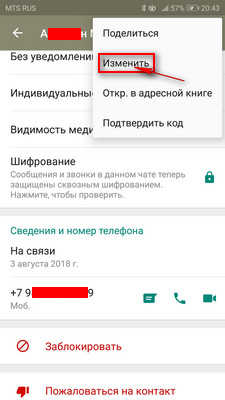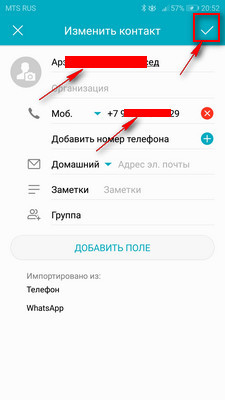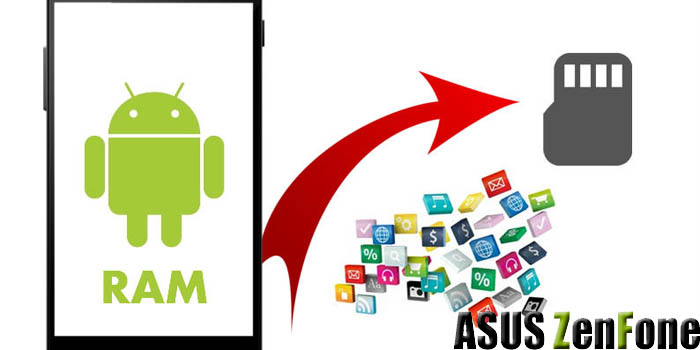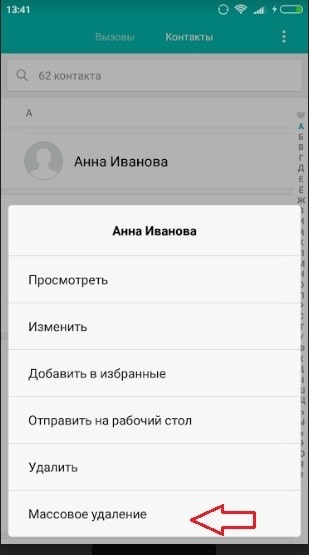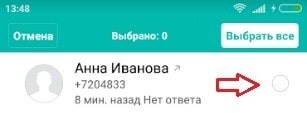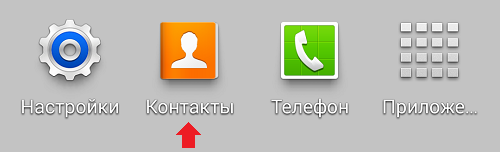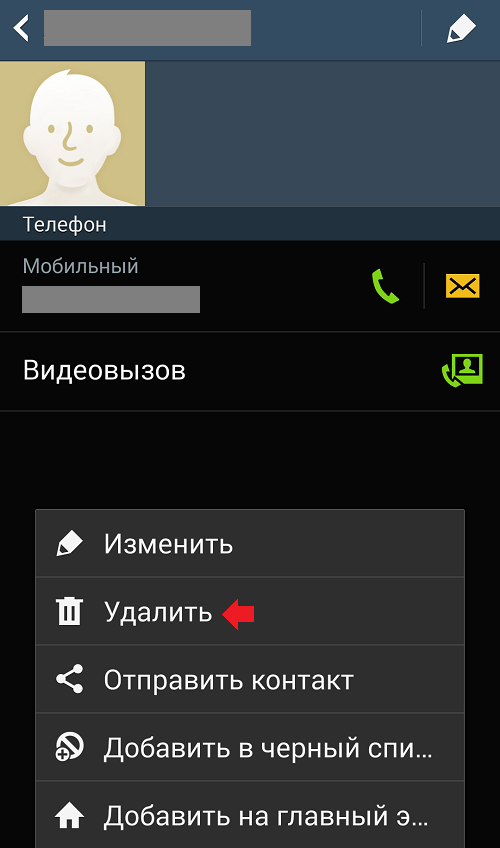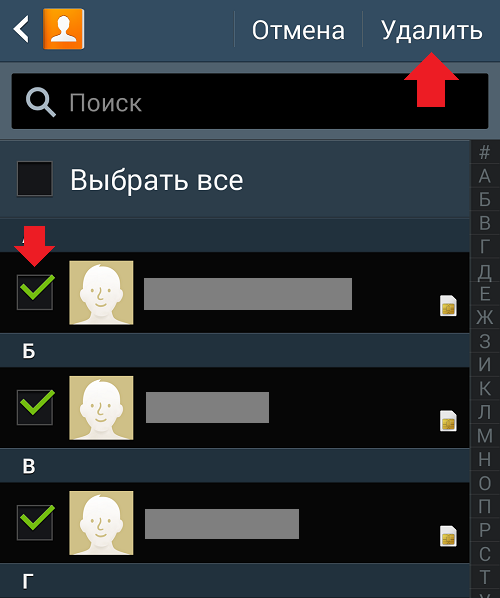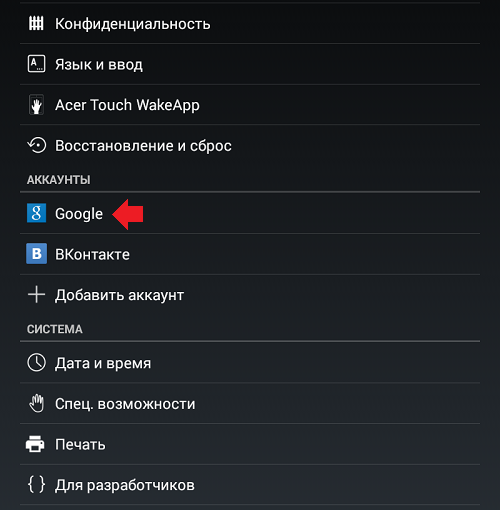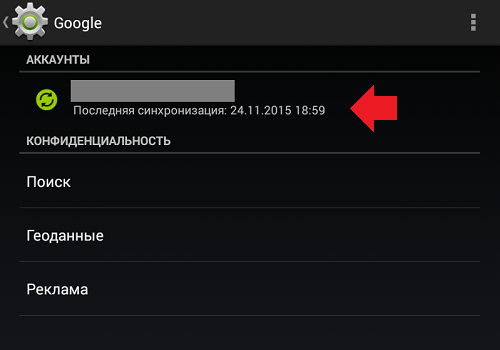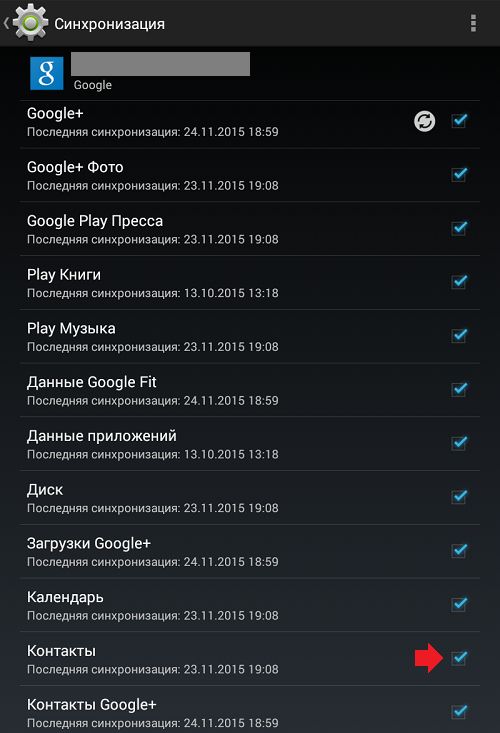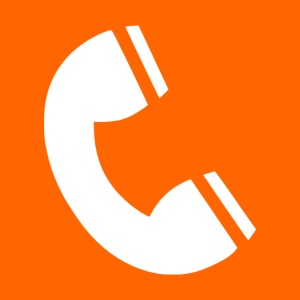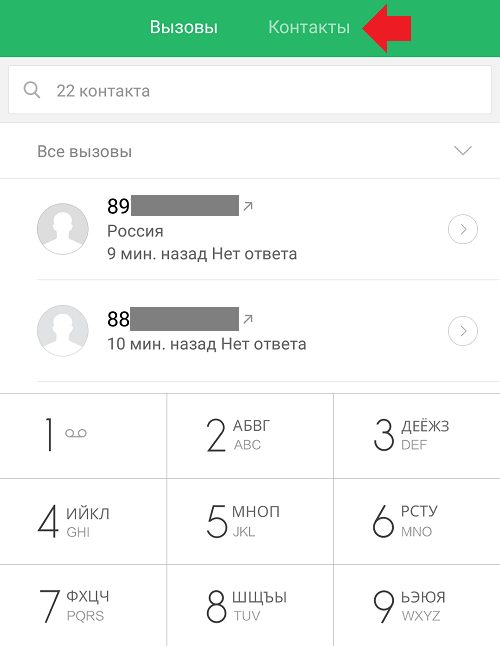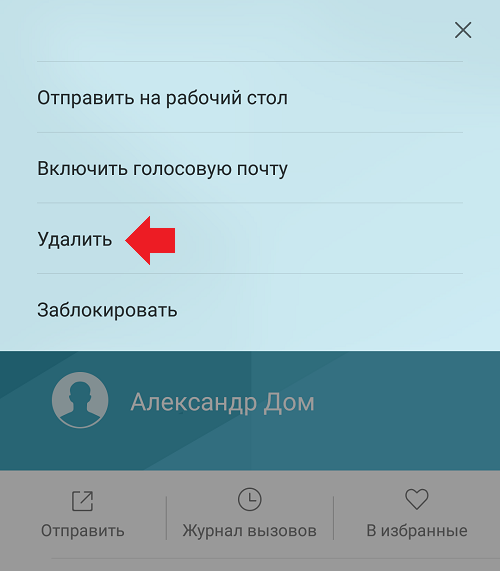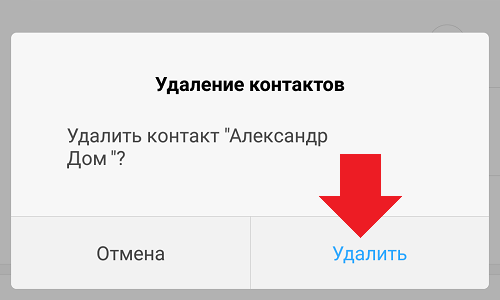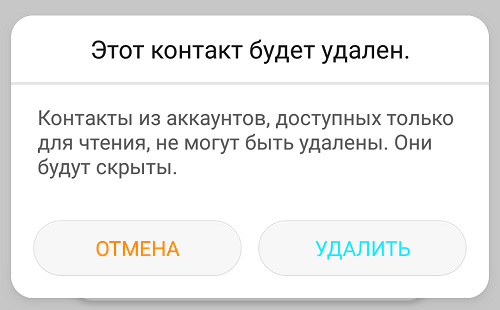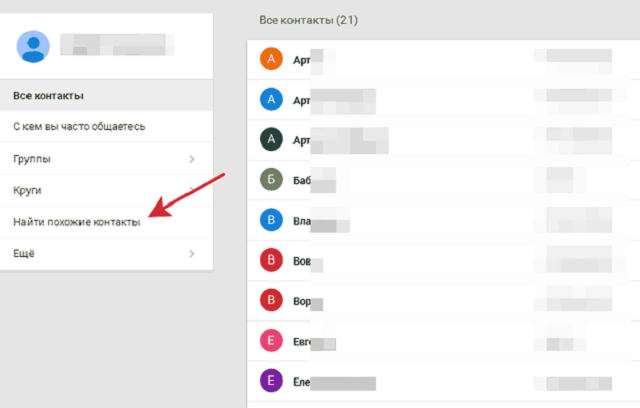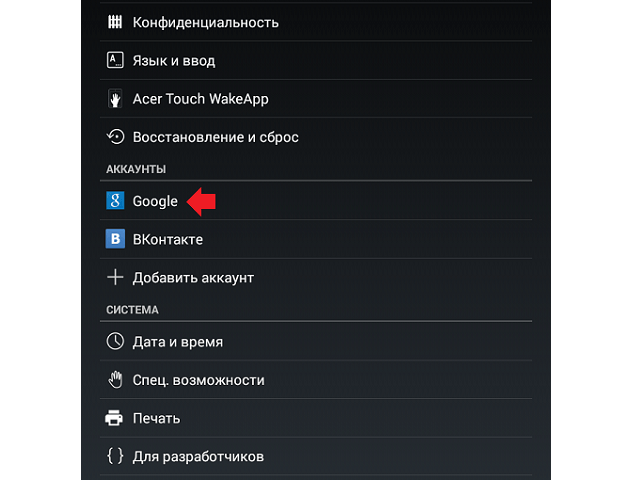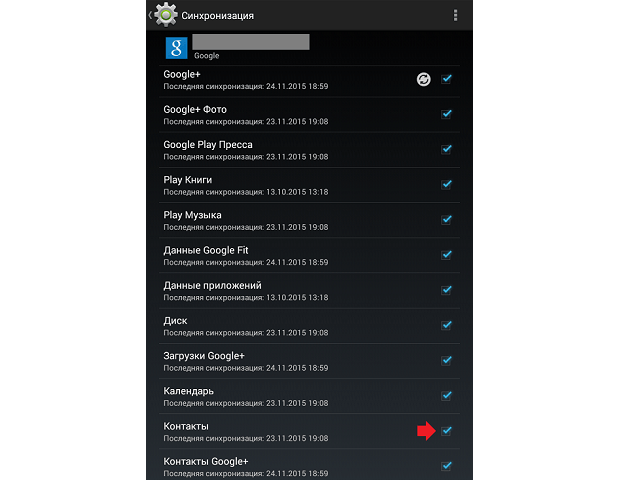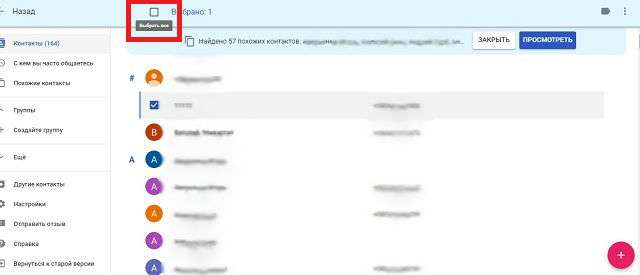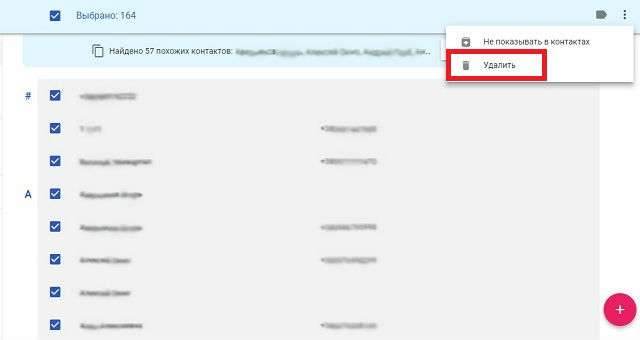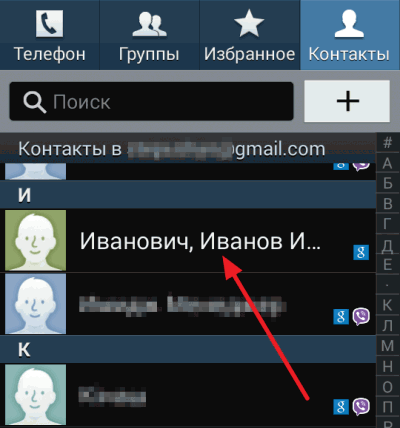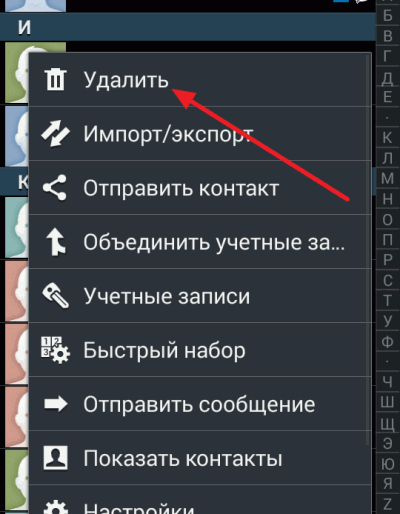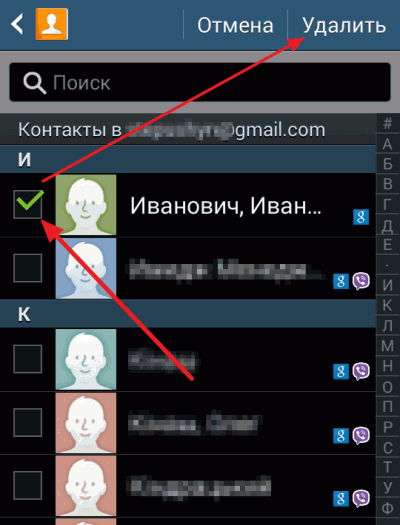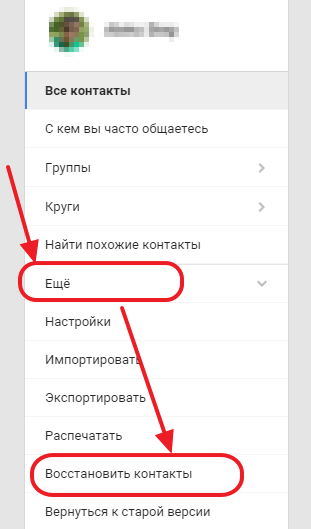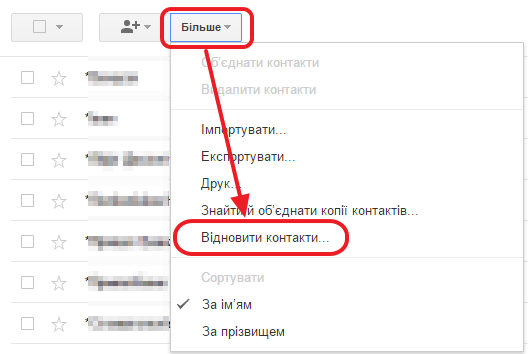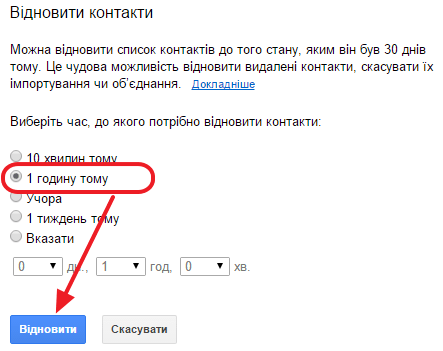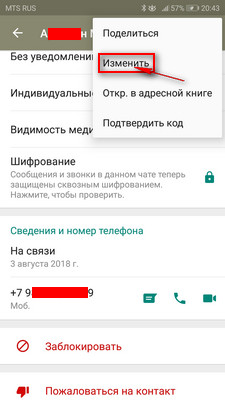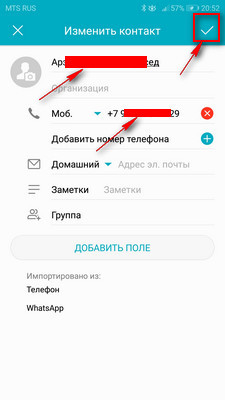Контакты для аккаунтов доступных для чтения будут скрыты но не удалены как удалить
Контакты для аккаунтов доступных для чтения будут скрыты но не удалены как удалить
Как удалить контакт на Андроид и Ватсап если при удалении контакта пишет контакты из аккаунтов доступны только для чтения будут скрыты, но не удалены
Вы хотите удалить контакт на Андроид, но при этом выходит надпись, что контакты из аккаунтов доступны только для чтения будут скрыты, но не удалены? На этой странице вы найдете инструкцию, как удалить контакты из WhatsApp на Android который не удаляется из телефонной книжки.
Недавно сам столкнулся с такой проблемой, когда хотел удалить номер из контактов, но он не удалялся, а лишь появлялось уведомление, что контакты из аккаунтов доступны только для чтения, но не будет удален. В начале я не мог понять в чем прикол ведь кнопка удалить ненужный номер есть, но он не удаляется. Потом немного поразмыслив понял, что контакт привязан к ватцап и нужно удалять именно оттуда. В интернете есть много разной информации, к сожалению не один вариант не прокатил. И все же я нашел на своем телефоне как удалять ненужные контакт из WhatsApp, смотрите ниже я выложил подробную инструкцию с картинками как это сделать. Лично мне помог данный способ, надеюсь, информация окажется полезной и для вас. Так же ниже будут ссылки на похожие статьи.
Чтоб удалить контакт на Ватсап выполните следующие действия:
Открываем приложение «WhatsApp».
В списке контактов Вацап нажимаем на контакт который нам нужно удалить, как будто мы хотим начать писать сообщение ему. (Этот скриншот мы не добавили, но остальные будут ниже. Если что то будет непонятно, то смотрите на прикрепленных ниже картинках где я выделил нужные пункты и кнопки.)
Теперь нам нужно открыть «Меню» 
Далее в открывшемся меню выбираем пункт «Просмотр контакта».
Далее снова открываем «Меню» 
Теперь в появившемся меню выбираем пункт «Изменить». (Здесь можно выбрать и пункт «Откр. в адресной книге» после чего попадаем в контакты телефонной книжке где можно попробовать удалить его, но если так не получается, то в меню лучше выбрать «Изменить»).
Далее мы можем удалить контакт из Ватсап, для этого удаляем номер и имя контакта (очищаем эти пункты, чтоб не осталось никаких символов) и сохраняем изменения нажав на иконку «Галочка» 
Готово! контакт из ватцапа и телефонной книжки удален, закройте и снова откройте приложение WhatsApp чтоб увидет что контакт полностью удален.
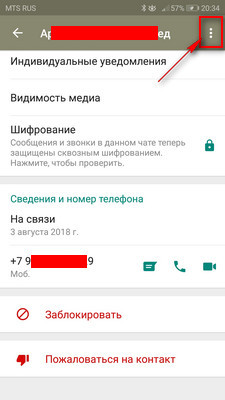
Если вам нужно удалить контакты из телефонной книжки Android, то можете перейти по этой ссылке на другую статью.
Надеюсь, инструкция по удалению контактов из Ватсапа на Android оказалась полезной. Не забудьте оставить отзыв и указать модель устройства, к которому подошла или нет инфа выше, чтоб и другим осталась от вас полезная информация. Если на вашем устройстве ненужные контакты с WhatsApp удаляются по-другому, то просим поделиться способом ниже в отзывах. Возможно, информация оставленная вами окажется самой полезной. Спасибо за отзывчивость!
Отзывы об удалении контактов Ватсап на Андроиде
Добавить отзыв или поделиться полезной информацией по теме страницы.
Оставляя отзывы, Вы помогаете
другим сделать правильный выбор.
ВАШЕ МНЕНИЕ ИМЕЕТ ЗНАЧЕНИЕ.
Ошибка «контакт для чтения не удалить» при удалении контактов из телефонной книги.
Как удалить контакт с телефона Андроид доступный только для чтения?
При эксплуатации смартфона, у пользователя может возникнуть необходимость узнать, как удалить контакт с телефона Андроид доступный только для чтения, поскольку некоторые номера иногда теряют надобность, но не поддаются стандартным методам очистки. Поэтому следует подробно изучить принцип действий и решение подобных обстоятельств.
Можно ли удалить?
Нельзя осуществить удаление контакта из учётной записи, доступной только для чтения, к примеру, Facebook. При невозможности очистки пользователю отобразится соответствующее уведомление, свидетельствующее, что мобильный номер станет скрыт. Для восстановления подобных данных для аккаунта, который не допускает манипуляций, следует удалить его из смартфона, после чего заново вернуть.
Если данные абонента предполагают сведения, как из стандартных категорий, к которым относятся Контакты, а также других сервисов, к примеру, Facebook, то пользователю отобразится сообщение, уведомляющее, что номер доступен только для чтения, поэтому вместо удаления будет скрыт.
Инструкция удаления
Деактивация синхронизации учётной записи
Очистка контактов Google
Следует полагать, что вы поняли, как самостоятельно удалить с телефона Андроид контакт, который доступен только для чтения. Несмотря на определённую разницу в наименовании пунктов для различных версией системы на смартфонах, смысл и содержание функций остаются аналогичными.
Как удалить контакт с телефона Андроид: удалить один, несколько или все контакты сразу.
Пользователи телефонов, работающих на платформе Android, отмечают, что они удобны в использовании. Даже при смене модели смартфона интерфейс практически не меняется, что позволяет быстро привыкнуть к обновке.
И все же для новичков произведение даже простых действий на смартфоне поначалу может показаться не вполне понятным. Предлагаемая инструкция поможет разобраться в том, как удалить контакты с телефона Android.
Как удалить контакт на Андроиде
Стирание данных из адресной книги смартфона производится элементарно. Нужно:
Номер будет удален из списка.
Стирание нескольких элементов списка сразу также производится предельно просто благодаря специальной опции. Чтобы активировать ее, нужно нажать с удержанием на любую запись, подлежащую удалению, а затем в открывшемся списке нажать на «Массовое удаление».
После этого напротив каждой строчки появятся кружки́. Последовательно нажимая на них, вы сможете проставить галочки напротив данных, которые хотите стереть.
Дальнейшие действия не отличаются от алгоритма исключения одного абонента из списка.
Как удалить все контакты сразу
Действия по полной очистке контактных сведений базовыми средствами Android также отличаются простотой. Нужно:
Телефонная книга полностью очистится. Видно, что ответ на вопрос, как удалить контакты с Андроида, прост, а способы действий в разных ситуациях, связанных с очисткой контактных данных, однотипны. Этим смартфоны очень удобны.
Избавляясь от ненужных контактных данных, стоит помнить, что они могут располагаться в разных блоках памяти устройства. Однако базовые опции смартфона позволяют не задаваться вопросом, как удалить контакты с сим-карты на Андроиде или как убрать их из внутренней памяти.
Действия и в этом случае просты (хотя могут несколько различаться в смартфонах от разных производителей).
Открыв телефонную книгу, привязанную к сим-карте, вы сможете убрать одну, несколько или все записи из нее, действуя описанными выше способами.
Если у Вас остались вопросы — сообщите нам 
Очистка с помощью
Google
Имея на руках смартфон, вы пользуетесь не обычным мобильником, а умным мобильным устройством, обладающими широкими возможностями, в том числе возможностью синхронизировать содержащиеся на нем данные с другими устройствами (ПК, планшетом, другим смартфоном).
Контактные данные могут сохраняться в:
Последние два варианта предусматривают возможную замену одного смартфона другим. При покупке нового смартфона не придется заново вбивать в него необходимые данные или играть в «Угадайку», стараясь по голосу определить, кому из друзей принадлежит десятизначная комбинация цифр на дисплее вашего смартфона.
Однако сохранение контактных сведений в Google удобнее, поскольку предусматривает утерю или кражу телефона (сим-карту вы, скорее всего, при этом не вернете). Какой бы ни была ситуация, восстановить список данных через Google можно легко и удобно.
Google со своей стороны давно перестал быть просто поисковой системой. Аккаунт в Google – это электронная почта, облачное хранилище, карты, переводчик, поиск, телефонная книга. Функций у него очень много.
Для очистки данных через Google нужно:
Можно и полностью очистить телефонную книгу, отметив сразу все имеющиеся в ней записи.
Отключение синхронизации учетной записи
Вопрос, как удалить контакты с Андроида, непосредственно связан с синхронизаций устройств. Если действительно необходима очистка телефонной книги или стирание из нее отдельных сведений, требуется, чтобы на смартфоне была включена синхронизации с Google-аккаунтом. В противном случае все ненужные сведения сохранятся в аккаунте и опять всплывут в памяти гаджета. Поэтому отключение синхронизации учетной записи не рекомендуется при работе с телефонной книгой.
Однако если надо единовременно деактивировать большое количество номеров телефона, можно воспользоваться отключением синхронизации.
Как удалить контакт, доступный только для чтения
Активно используя смартфон, пользователь может столкнуться с ситуацией, когда некоторые контактные сведения не поддаются стандартным методам их устранения. Наиболее вероятной причиной тому является привязка номера телефона к определенному приложению: Viber, WatsApp и др. Для очистки памяти телефона от подобных сведений нужно устранить привязку контактных сведений к приложению. Для этого необходимо:
После чего ненужные сведения можно будет убрать обычным способом.
Итак, инструкция, как удалить контакты с Андроида, проста, и следование ей не вызывает трудностей. Но базовые возможности смартфона – отнюдь не предел совершенству. Устройство можно модернизировать, скачивая на него полезные программы. Среди них есть и те, которые быстро чистят контактную информацию. Например, программа Delete Contacts позволяет быстро стереть ненужные сведения в несколько (но немного!) кликов. Преимуществами таких программ является возможность их размещения на SD-карте (в обиходе карте памяти), что позволяет не занимать объем внутренней памяти смартфона.
Как удалить контакт с телефона Андроид доступный только для чтения?
Можно ли удалить?
Нельзя осуществить удаление контакта из учётной записи, доступной только для чтения, к примеру, Facebook. При невозможности очистки пользователю отобразится соответствующее уведомление, свидетельствующее, что мобильный номер станет скрыт. Для восстановления подобных данных для аккаунта, который не допускает манипуляций, следует удалить его из смартфона, после чего заново вернуть.
Полезно знать Где хранятся удаленные фото на Андроиде?
Если данные абонента предполагают сведения, как из стандартных категорий, к которым относятся Контакты, а также других сервисов, к примеру, Facebook, то пользователю отобразится сообщение, уведомляющее, что номер доступен только для чтения, поэтому вместо удаления будет скрыт.
Чтобы выяснить, как удалить контакт с телефона Андроид если он не удаляется, необходимо в номерной книге смартфона кликнуть «Изменить контакт», после чего можно заметить наличие связанных номеров с другим мобильным сервисом. Поэтому через меню нужно выбрать «Отменить связь» и подтвердить действие с разделением контактов, чтобы получить два номера для телефона и приложения. По завершению оба варианта могут быть беспрепятственно очищены.
Удаление дублированных контактов на Андроид
Чтобы провести полное удаление повторяющихся номеров в телефонном справочнике, следует использовать средства от сервиса Google или установить сторонние программы, среди которых можно выделить Duplicate Contacts и другие. Основные методы описаны ниже.
Google Контакты
Для удаления дублей данным методом следует воспользоваться простым руководством:
В том случае, когда небольшая доля данных синхронизировалась через, то нужно выполнить подобные манипуляции в разделе «Круги». Чтобы после выполнения всех операций смартфон мог правильно показывать справочник, потребуется окончить редактирование путем синхронизации. Она выполняется через меню настроек, а пользователю нужно внимательно следить, чтобы его учетная запись была активированной. Определенные компании, которые выпускают прошивку для мобильной техники, сразу отключают функцию.
Duplicate Contacts
Данная утилита является самой простой для обычного пользователя. Работать с ней легко, применяя инструкции. Скачать приложение можно через Плей Маркет совершенно бесплатно. Для выполнения потребуется просто воспользоваться поисковой строкой, указывая имя софта. Из представленного перечня тапнуть по иконке, чтобы открыть описание утилиты. Вверху справа будет клавиша для установки в память смартфона, которую нужно задействовать.
До начала установки пользователю нужно дать разрешение на использование персональных данных. Без этого действия приложение не сможет работать со справочником. Подождать полной загрузки, после чего открыть программу и сделать следующие действия:
Инструкция удаления
Можно ли удалить?
Нельзя осуществить удаление контакта из учётной записи, доступной только для чтения, к примеру, Facebook. При невозможности очистки пользователю отобразится соответствующее уведомление, свидетельствующее, что мобильный номер станет скрыт. Для восстановления подобных данных для аккаунта, который не допускает манипуляций, следует удалить его из смартфона, после чего заново вернуть.
Полезно знать Где хранятся удаленные фото на Андроиде?
Если данные абонента предполагают сведения, как из стандартных категорий, к которым относятся Контакты, а также других сервисов, к примеру, Facebook, то пользователю отобразится сообщение, уведомляющее, что номер доступен только для чтения, поэтому вместо удаления будет скрыт.
Чтобы выяснить, как удалить контакт с телефона Андроид если он не удаляется, необходимо в номерной книге смартфона кликнуть «Изменить контакт», после чего можно заметить наличие связанных номеров с другим мобильным сервисом. Поэтому через меню нужно выбрать «Отменить связь» и подтвердить действие с разделением контактов, чтобы получить два номера для телефона и приложения. По завершению оба варианта могут быть беспрепятственно очищены.
Деактивация синхронизации учётной записи
Стандартный способ удалить контакт
На телефонах с операционной системой Андроид есть простой способ редактирования списка контактов. Для этого нужно найти приложение, которое хранит их список. Обычно оно так и называется «Контакты», но может быть и иначе. Его пиктограмма представляет собой записную книжку со схематически изображением человека на ней.
Далее, как удалить номер телефона в Андроиде, вам расскажет инструкция:
Читайте также: Ussd коды киевстар. Как быстро проверить счет на мтс, киевстар или лайфе
Нажмите на тот контакт, который необходимо удалить. Удерживайте палец до тех пор, пока не появится дополнительное меню.
Из списка выберите пункт «Удалить», подтвердите свое решение.
При нажатии на нужную строчку операционная система может вести себя по-разному. Иногда меню не появляется, а в верхней части экрана активируется строка, на которой схематично отображены доступные действия. В этом случае вам нужно выбрать пиктограмму, напоминающую мусорный бак или корзину.
Также иногда интерфейс этого приложения подразумевает вызов меню не длительным удержанием пальца, а специальной кнопкой.
В этом случае вам нужно:
Если ни один из способов вызова меню не работает, нажмите снизу экрана крайнюю левую кнопку. Она используется для альтернативного вызова меню. В нем вы также сможете удалить контакт или изменить его.
Как удалить контакт на Андроиде
Стирание данных из адресной книги смартфона производится элементарно. Нужно:
Номер будет удален из списка.
Стирание нескольких элементов списка сразу также производится предельно просто благодаря специальной опции. Чтобы активировать ее, нужно нажать с удержанием на любую запись, подлежащую удалению, а затем в открывшемся списке нажать на «Массовое удаление».
После этого напротив каждой строчки появятся кружки́. Последовательно нажимая на них, вы сможете проставить галочки напротив данных, которые хотите стереть.
Дальнейшие действия не отличаются от алгоритма исключения одного абонента из списка.
Почему создаются дубликаты контактов
Телефонные номера копируются из-за нескольких причин. Они зачастую связаны с откатом устройства до заводских настроек, переустановкой прошивки, обновлениями. Из-за этих факторов в списке появляются контакты, идентичные к существующим.
Также это нередко происходит из-за сервисов Google. Пользователь подключает гаджет к этой платформе при первом включении телефона. Гугл оснащает смартфон функцией синхронизации, восстанавливающей информацию на внутреннем хранилище. Также дубликаты создаются из-за одинаковых контактов в памяти и на СИМ-карте.
Давайте рассмотрим еще один пример. Пользователь устанавливает мессенджер на устройство (Viber, Telegram, WhatsAPP). Программа создает для себя отдельный архив с сохраненными телефонными номерами. Часто устройства импортируют файлы не только в утилиту, но и основной список контактов. Дубликаты желательно удалять, чтобы не засорять телефонную книгу.
Частичное и полное удаление контактов из Google аккаунта
Все данные, добавляемые в адресную книгу смартфона, дублируются в Google аккаунте. Чтобы очистить учётную запись от ненужных номеров потребуется:
В настройки доступа находится раздел со всеми записями, сохраненными в адресной книге телефона. В этой вкладке можно совершать с ними различные действия : добавлять новые, объединять дубликаты, создавать группы, удалять ненужные. Для того, чтобы стереть лишнюю информацию из телефонного справочника следует:
После удаления, в нижней части страницы появится окно с извещением о том, что номер стёрт. В правой части сообщения расположена надпись «Отменить». При клике по ней запись будет восстановлена.
Если нужно стереть одновременно данные нескольких адресатов или очистить всю телефонную книгу, потребуется:
Внимание! Таким способом можно удалить не только группу или весь справочник, но и одну запись.
Действие можно сразу же отменить, нажав на соответствующую надпись, в появившемся окне (внизу страницы), информирующем об удачном удалении.
Рекомендуем: Аналоги Ccleaner для Android
Дубликаты
Записи в телефонном справочнике, сохраненные под одинаковыми именами, можно сгруппировать и оставить под одним наименованием. Таким образом, один адресат с идентичным названием исчезнет. Для этого нужно перейти в основное меню (три горизонтальные полоски в левой верхней части окна), тапнуть на панель «Похожие контакты» и нажать на кнопку «Объединить».
Удаление телефонных номеров с других устройств
Очистить телефонную книгу можно не только используя свой смартфон, но и с любого другого устройства: компьютера, телевизора, другого телефона и т.д. Понадобится браузер и доступ в интернет. Для этого следует зайти на страницу Гугл контактов. Далее потребуется авторизоваться, войдя в свою учётной записи. После этого, осуществится переход на соответствующую страницу. Затем можно стереть ненужные номера. Процесс их удаления идентичен тому, который осуществляется через настройки гаджета и описан выше.
Синхронизация
При удалении телефонного номера в Google аккаунте, он останется в адресной книге смартфона, если не будет произведена синхронизация. Её можно осуществить вручную или установить автоматическое синхронизирование. Чтобы запись исчезла одновременно из аккаунта Google и системного приложения гаджета, её нужно сразу стереть из обеих мест. Тогда синхронизация необязательна.
Внимание! Если установлена автоматическая синхронизация, то стертая информация в Гугл аккаунте исчезнет и из адресной книги смартфона, но только когда записи будут синхронизированы. Это происходит не сразу, а через некоторое время.
Для включения автоматической синхронизации нужно:
Если включить автосинхронизацию, то она будет происходить в любое время, без учёта того есть или нет подключение к точке Wi-fi, что влечет за собой увеличение расхода трафика. При установке синхронизации только по Wi-fi, она будет осуществляться только при подключении к его стабильной точке.
Рекомендуем: Как выключить или перезагрузить телефон с несъёмным аккумелятором если он завис
Для проведения ручной синхронизации понадобится:
О начале синхронизации свидетельствует появление двух крутящихся стрелочек в правой части строки.
Дополнительные советы
Также рекомендуется воспользоваться следующими опциями:
Таким образом можно избавиться от лишних номеров в телефонной книге на Андроид
Читайте также: Тарифные планы «Шейк» и «Шейк+» от Лайф — описание, подключение, отзывы абонентов
Восстановление удаленных контактов
Если данные были удалены по ошибке или возникла необходимость в их восстановлении, то удаленные записи можно вернуть обратно в Google аккаунт и адресную книгу гаджета. Для этого понадобится:
После этого, все номера, которые были стерты, восстановятся как в Google аккаунте, так и в телефонной книге смартфона, при условии проведения синхронизации.
Отключение синхронизации с сервисами Google
Принцип работы этого параметра прост: когда пользователь добавил информацию на одном устройстве с операционной системой Андроид, то она автоматически появится на другом, если оно синхронизировано с тем же аккаунтом Гугл. Для некоторых владельцев Android устройств будет полезным отключить данный параметр, потому что он в иногда может навредить смартфону или планшету:
Следующая инструкция поможет отключить опцию:
После этого автоматическое обновление данных отключится. Иногда нужно синхронизировать устройство, чтобы при возникновении проблем с ним была возможность восстановить информацию. Для ручной синхронизации нужно сделать следующее:
Читайте также: Выбор интернет-провайдера — на что обратить внимание
Обратите внимание! В некоторых моделях можно включить синхронизацию через иконку в панели быстрого доступа (над окном уведомлений).
Удаление дублирующихся контактов
Для того чтобы удалить дублирующиеся контакты на Андроиде, разберитесь с отображением источников контактов. Вполне возможно, что у вас имеются одинаковые записи в памяти смартфона и в аккаунте Google. В этом случае нужно просто выбрать отображение контактов только из одного источника, а не со всех сразу – мы уже рассказывали, как это делается. При необходимост, выберите отображение ненужного источника и удалите из него все контакты.
Удалить дублирующиеся контакты помогут и специальные приложения – это «Duplicate Contacts» от разработчика alex accaci и «Contacts Optimizer» от Compelson Labs. Установив одно из этих приложений, вы сможете быстро избавиться от ненужных дубликатов, мешающих искать нужные контакты.
Читайте также: Абонент в сети не зарегистрирован – что это значит на МТС, Теле2, Билайн
3 / 5 ( 2 голоса )
Отключение учетной записи
Для полного удаления телефонной книги на мобильном устройстве Андроид рекомендуется провести отключение учетной записи, с которой ранее была выполнена синхронизация. Данный функционал окажется полезным для пользователей, которые подготавливают технику к продаже или покупают смартфон у другого человека после эксплуатации. В таком случае есть потребность полностью убрать личные данные или чужие контакты. Для отключения учетной записи потребуется выполнить следующие действия:
Описанные действия помогают оставить в памяти гаджета исключительно контактные материалы из мессенджеров, а телефоны ранее сохраненные удалить полностью. Если потребуется оставить сохраненные контакты, а удалить данные из мессенджеров, тогда важно деактивировать синхронизацию учетной записи в них. Это позволяет исключить появление данных в справочнике о контактах из соц. сетей.
Редактирование синхронизированных данных Google
В том случае, когда проводится дубляж телефонных номеров в учетной записи Гугл, то пользователь имеет возможность не только выполнять полное удаление, но и корректироваться информацию, а после выполнять синхронизацию смартфона с аккаунтом. Это окажется полезной функцией для пользователей, у которых большое количество телефонов в справочнике и неизвестно, как удалять номера из учетной записи без ее отключения.
Для выполнения операции используется пошаговое руководство:
Описанный метод не работает в той ситуации, если пользователь делал сохранение телефонных номеров в память смартфона или на сим-карту. Функционирует способ исключительно в том случае, когда владелец мобильного устройства использовал учетную запись Гугл и все материалы сохранялись там.
В некоторых случаях клавиша «Корзина» может быть неактивной. Это указывает на то, что определенные телефоны из перечня сохранены через Google+. Для решения проблемы потребуется перейти в раздел Circles и сделать удаление номеров там, после этого перейти в Contacts, выполнить повторное действие.
Очистка с помощью Google
Имея на руках смартфон, вы пользуетесь не обычным мобильником, а умным мобильным устройством, обладающими широкими возможностями, в том числе возможностью синхронизировать содержащиеся на нем данные с другими устройствами (ПК, планшетом, другим смартфоном).
Контактные данные могут сохраняться в:
Последние два варианта предусматривают возможную замену одного смартфона другим. При покупке нового смартфона не придется заново вбивать в него необходимые данные или играть в «Угадайку», стараясь по голосу определить, кому из друзей принадлежит десятизначная комбинация цифр на дисплее вашего смартфона.
Однако сохранение контактных сведений в Google удобнее, поскольку предусматривает утерю или кражу телефона (сим-карту вы, скорее всего, при этом не вернете). Какой бы ни была ситуация, восстановить список данных через Google можно легко и удобно.
Google со своей стороны давно перестал быть просто поисковой системой. Аккаунт в Google – это электронная почта, облачное хранилище, карты, переводчик, поиск, телефонная книга. Функций у него очень много.
Для очистки данных через Google нужно:
Можно и полностью очистить телефонную книгу, отметив сразу все имеющиеся в ней записи.
Как удалить контакты с SIM карты
Некоторые владельцы мобильных устройств сохраняют телефонные контакты на сим-карте, чтобы в случае замены техники нужные номера были сохранены. В такой ситуации могут появляться проблемы с удалением старых телефонов.
Для удаления данных изначально нужно выполнить отображение их в смартфоне. Процесс действий следующий:
Отключение синхронизации учетной записи
Вопрос, как удалить контакты с Андроида, непосредственно связан с синхронизаций устройств. Если действительно необходима очистка телефонной книги или стирание из нее отдельных сведений, требуется, чтобы на смартфоне была включена синхронизации с Google-аккаунтом. В противном случае все ненужные сведения сохранятся в аккаунте и опять всплывут в памяти гаджета. Поэтому отключение синхронизации учетной записи не рекомендуется при работе с телефонной книгой.
Однако если надо единовременно деактивировать большое количество номеров телефона, можно воспользоваться отключением синхронизации.
Как удалить номер телефона в Андроиде
Для обычного удаления контакта из адресной книги потребуется выполнить несколько простых действий:
Кроме того, вызывать подобное меню можно другими стандартными возможностями мобильного устройства, а не удерживанием пальца. В таком случае потребуется:
Как удалить контакты с Андроида
В процессе эксплуатации мобильного устройства пользователь накапливает огромное количество записей в телефонной книге. Время от времени приходится удалять контакты не только из памяти девайса, но и из аккаунтов, привязанных к Андроиду.
Способы деинсталляции
Существует 5 основных способов удаления контактов. Выбор метода деинсталляции зависит от того, какую цель преследует владелец смартфона: очистка гаджета, учетной записи Google, SIM-карты или же отдельно взятого приложения – мессенджера или социальной сети.
Способ 1: Удаление связанных контактов из мессенджеров (WhatsApp, Telegram)
Если при попытке очистки контактного листа на экране появляется надпись «Контакты из аккаунтов, доступных только для чтения, будут скрыты, но не удалены», то для того, чтобы избавиться от нежелательной записи в адресной книге, потребуется следовать инструкции:

Чтобы удалить контакт из Ватсапа на Андроиде, необходимо деинсталлировать его из адресной книги устройства. Для этого нужно действовать следующим образом:
Обратите внимание! При очистке WhatsApp от нежелательных собеседников следует дополнительно удалить контакты из смартфона Андроид стандартным способом. Таким образом, придется перейти в контактный лист, либо в пропущенные вызовы, зайти в конкретный contact и деинсталлировать его при помощи команды «Delete».
Чтобы удалить контакты в Телеграмме на Андроиде, нужно выполнить следующие манипуляции:
Чтобы удалить свою личную страницу в контакте на Андроиде, необходимо следовать инструкции:

Способ 2: Удаление из памяти устройства
Чтобы почистить контактный лист, достаточно выполнить знакомые операции:
Способ 3: Удаление при помощи опции «Синхронизации»
Для того чтобы удалить все контакты с Андроида сразу, потребуется выполнить следующие манипуляции:
Способ 4: Удаление с SIM
Чтобы избавиться от нежелательных абонентов в контактном листе, потребуется:
Способ 5: Удаление из учетной записи Google
Если пользователь сохранил адреса телефонной книги в Гугл аккаунте, то для удаления контакта с телефона Андроид потребуется действовать согласно инструкции:
Восстановление данных
Если пользователь случайно удалил нужные контакты на Андроиде, то не стоит переживать, так как их можно восстановить. Способ восстановления будет зависеть от активации опции синхронизации и вида девайса.
Способ 1: Через опцию «Синхронизация»
Так, чтобы восстановить удаленные контакты на Андроиде Samsung, которые исчезли с устройства из-за системного сбоя, потребуется выйти из учетной записи Самсунг и зайти в нее снова:
Способ 2: Через Samsung Kies
Владельцы девайсов фирмы Samsung могут найти и восстановить практически любой удаленный контакт в телефоне Андроид при помощи специального приложения «Kies», которое можно загрузить на компьютер с официального портала производителя. После того как софт установлен на ПК, остается лишь выполнить определенные действия, чтобы вернуть нужные данные на свой смартфон, а именно:
Способ 3: Через сервис «Google Contacts»
Кроме того, можно восстановить удаленные контакты в телефоне Андроид при помощи уже описанного ранее сервиса «Google.контакты»:
Способ 4: Через опцию «Импорт/Экспорт»
Производители мобильных устройств рекомендуют периодически создавать резервные копии имеющихся на смартфоне данных при помощи функции «Экспорт». Для создания back-up файла с любого устройства Android необходимо:
Если у пользователя имеется файл бэкапа, то восстановить удаленные контакты на Андроиде не составит труда. Потребуется зайти в «Contacts», вызвать меню «Settings» при помощи трех точек в верхней части дисплея, выбрать функцию «Импорт-Экспорт» раздела «Управления и архивации» и указать путь к сохраненному файлу формата «.vcf».
Способ 5: Использование стороннего ПО
Владельцам разных Андроид-смартфонов может быть полезно такое приложение для бэкапа данных, как EasyUS Mobisaver for Android. С его помощью можно попытаться восстановить утраченные данные даже при невозможности использования функции синхронизации аккаунта и при отсутствии «contacts.vcf». Для того чтобы воспользоваться указанных методом возврата утерянной информации, потребуется следовать инструкции:
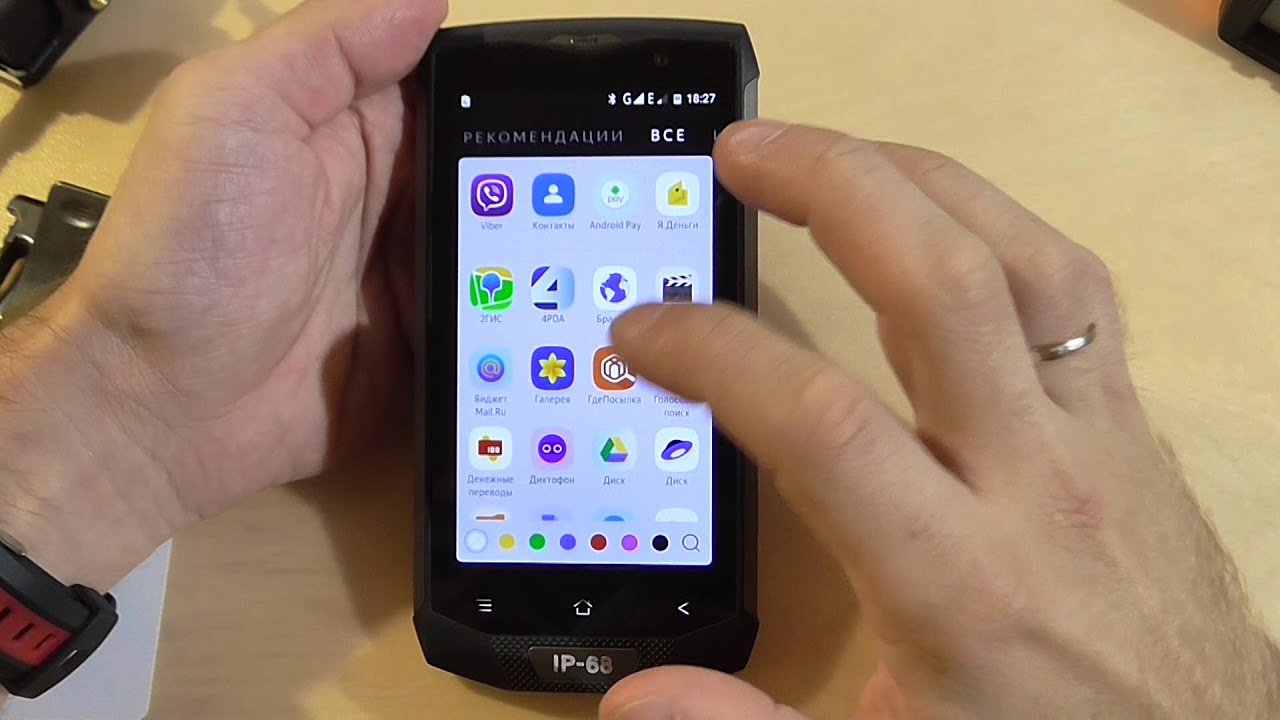
Как удалить контакт с телефона Андроид доступный только для чтения?
Как удалить контакт с телефона на Андроиде
При очистке телефонной книги в смартфоне на «Андроид» может появляться ошибка «контакт доступен только для чтения» или удаленные записи восстанавливаются сами по себе. Эта статья расскажет о том, почему это происходит и как удалить их.
Почему не удаляются контакты с телефона на Android
В первом случае проблему можно решить 2 путями: отключить синхронизацию контактов с серверами Google и мессенджеров или почистить список контактов с Google аккаунте, а после – синхронизировать их с устройством.
Во втором случае проблема решается тоже 2 способами:
Отключение синхронизации
Порядок действий следующий:
Удаление контактов из аккаунта Google
Удобнее всего это делать с помощью ПК. Порядок действий следующий:
После этого лишние контакты исчезнут из памяти телефона.
Изменение настроек отображения
Эта функция не удаляет контакты, а скрывает «дубликаты» от разных приложений. Порядок действий различается на телефонах разных производителей из-за отличий в интерфейсе, но принцип одинаковый. Например на Asus Zenfone 4 (A450CG) с Android 4.5 и оболочкой ZenUI v3.0 это делается так:
Разделение контактов
Порядок действий следующий:
Эта опция доступна только на Android 8.0 и 9.0. Для удаления на версиях 7.0 и старее потребуется сторонняя утилита Easy contacts delete. Она используется предельно просто: нажать на нужные контакты и нажать на кнопку с крестом внизу экрана.

Подводя итог, можно сказать, что удалить проблемные записи в телефонной книге можно в несколько нажатий, не прибегая к сторонним приложениям.
Как удалить контакт с телефона Андроид доступный только для чтения?
При эксплуатации смартфона, у пользователя может возникнуть необходимость узнать, как удалить контакт с телефона Андроид доступный только для чтения, поскольку некоторые номера иногда теряют надобность, но не поддаются стандартным методам очистки. Поэтому следует подробно изучить принцип действий и решение подобных обстоятельств.
Можно ли удалить?
Нельзя осуществить удаление контакта из учётной записи, доступной только для чтения, к примеру, Facebook. При невозможности очистки пользователю отобразится соответствующее уведомление, свидетельствующее, что мобильный номер станет скрыт. Для восстановления подобных данных для аккаунта, который не допускает манипуляций, следует удалить его из смартфона, после чего заново вернуть.
Если данные абонента предполагают сведения, как из стандартных категорий, к которым относятся Контакты, а также других сервисов, к примеру, Facebook, то пользователю отобразится сообщение, уведомляющее, что номер доступен только для чтения, поэтому вместо удаления будет скрыт.
Инструкция удаления
Деактивация синхронизации учётной записи
Очистка контактов Google
Следует полагать, что вы поняли, как самостоятельно удалить с телефона Андроид контакт, который доступен только для чтения. Несмотря на определённую разницу в наименовании пунктов для различных версией системы на смартфонах, смысл и содержание функций остаются аналогичными.
Как удалить контакты с Андроид
Введение
Иногда возникает необходимость полностью стереть определенные контакты с записной книги на телефоне Android. Но не все знают, как это сделать.
Пошаговая инструкция
Если нужно удалить один номер телефона, тогда пользователь должен проделать следующие действия:
Важно! Если пользователь удалит номера, которые были привязаны к Google аккаунту, с выключенной синхронизацией, то после включения синхронизация удаленные контакты снова появятся в телефоне.
Поэтому, удалять номер нужно с включенной синхронизацией, чтобы избежать проблемы.
Если нужно стереть несколько контактов одновременно, тогда:
Некоторые номера доступны только для чтения, поэтому такими способами их удалить будет невозможно. Связано это с тем, что номер был сохранен через мессенджер. Поэтому сначала нужно отвязать его от мессенджера и только потом стереть из смартфона.
Возникает необходимость, когда важно полностью обнулить список. Тогда пользователь должен отключить учетную запись. Такая функция полезна в том случае, если телефон готовится к продаже. Инструкция:
Заключение
Теперь каждый пользователь знает, как стереть контакты с андроид. На выбор представлено несколько способов.
Как удалить контакт с телефона Android – пошаговая инструкция
Пользователи телефонов, работающих на платформе Android, отмечают, что они удобны в использовании. Даже при смене модели смартфона интерфейс практически не меняется, что позволяет быстро привыкнуть к обновке.
И все же для новичков произведение даже простых действий на смартфоне поначалу может показаться не вполне понятным. Предлагаемая инструкция поможет разобраться в том, как удалить контакты с телефона Android.
Как удалить контакт на Андроиде
Стирание данных из адресной книги смартфона производится элементарно. Нужно:
Номер будет удален из списка.
Стирание нескольких элементов списка сразу также производится предельно просто благодаря специальной опции. Чтобы активировать ее, нужно нажать с удержанием на любую запись, подлежащую удалению, а затем в открывшемся списке нажать на «Массовое удаление».
После этого напротив каждой строчки появятся кружки́. Последовательно нажимая на них, вы сможете проставить галочки напротив данных, которые хотите стереть.
Дальнейшие действия не отличаются от алгоритма исключения одного абонента из списка.
Как удалить все контакты сразу
Действия по полной очистке контактных сведений базовыми средствами Android также отличаются простотой. Нужно:
Телефонная книга полностью очистится. Видно, что ответ на вопрос, как удалить контакты с Андроида, прост, а способы действий в разных ситуациях, связанных с очисткой контактных данных, однотипны. Этим смартфоны очень удобны.
Избавляясь от ненужных контактных данных, стоит помнить, что они могут располагаться в разных блоках памяти устройства. Однако базовые опции смартфона позволяют не задаваться вопросом, как удалить контакты с сим-карты на Андроиде или как убрать их из внутренней памяти.
Действия и в этом случае просты (хотя могут несколько различаться в смартфонах от разных производителей).
Открыв телефонную книгу, привязанную к сим-карте, вы сможете убрать одну, несколько или все записи из нее, действуя описанными выше способами.
Если у Вас остались вопросы — сообщите нам 
Очистка с помощью Google
Имея на руках смартфон, вы пользуетесь не обычным мобильником, а умным мобильным устройством, обладающими широкими возможностями, в том числе возможностью синхронизировать содержащиеся на нем данные с другими устройствами (ПК, планшетом, другим смартфоном).
Контактные данные могут сохраняться в:
Последние два варианта предусматривают возможную замену одного смартфона другим. При покупке нового смартфона не придется заново вбивать в него необходимые данные или играть в «Угадайку», стараясь по голосу определить, кому из друзей принадлежит десятизначная комбинация цифр на дисплее вашего смартфона.
Однако сохранение контактных сведений в Google удобнее, поскольку предусматривает утерю или кражу телефона (сим-карту вы, скорее всего, при этом не вернете). Какой бы ни была ситуация, восстановить список данных через Google можно легко и удобно.
Google со своей стороны давно перестал быть просто поисковой системой. Аккаунт в Google – это электронная почта, облачное хранилище, карты, переводчик, поиск, телефонная книга. Функций у него очень много.
Для очистки данных через Google нужно:
Можно и полностью очистить телефонную книгу, отметив сразу все имеющиеся в ней записи.
Отключение синхронизации учетной записи
Вопрос, как удалить контакты с Андроида, непосредственно связан с синхронизаций устройств. Если действительно необходима очистка телефонной книги или стирание из нее отдельных сведений, требуется, чтобы на смартфоне была включена синхронизации с Google-аккаунтом. В противном случае все ненужные сведения сохранятся в аккаунте и опять всплывут в памяти гаджета. Поэтому отключение синхронизации учетной записи не рекомендуется при работе с телефонной книгой.
Однако если надо единовременно деактивировать большое количество номеров телефона, можно воспользоваться отключением синхронизации.
Как удалить контакт, доступный только для чтения
Активно используя смартфон, пользователь может столкнуться с ситуацией, когда некоторые контактные сведения не поддаются стандартным методам их устранения. Наиболее вероятной причиной тому является привязка номера телефона к определенному приложению: Viber, WatsApp и др. Для очистки памяти телефона от подобных сведений нужно устранить привязку контактных сведений к приложению. Для этого необходимо:
После чего ненужные сведения можно будет убрать обычным способом.
Итак, инструкция, как удалить контакты с Андроида, проста, и следование ей не вызывает трудностей. Но базовые возможности смартфона – отнюдь не предел совершенству. Устройство можно модернизировать, скачивая на него полезные программы. Среди них есть и те, которые быстро чистят контактную информацию. Например, программа Delete Contacts позволяет быстро стереть ненужные сведения в несколько (но немного!) кликов. Преимуществами таких программ является возможность их размещения на SD-карте (в обиходе карте памяти), что позволяет не занимать объем внутренней памяти смартфона.
Как удалить контакт и номер с телефона Android навсегда
Если вы владелец современного смартфона, то даже редактирование списка контактов может оказаться сложным. Все дело в синхронизации, которая не дает менять в памяти номера телефонов по своему желанию. К тому же аппарат собирает в один список номера из популярных мессенджеров и это вызывает дополнительные затруднения. Разберемся, как удалить контакт или номер телефона со смартфона.
Стандартный способ удалить контакт
На телефонах с операционной системой Андроид есть простой способ редактирования списка контактов. Для этого нужно найти приложение, которое хранит их список. Обычно оно так и называется «Контакты», но может быть и иначе. Его пиктограмма представляет собой записную книжку со схематически изображением человека на ней.
Далее, как удалить номер телефона в Андроиде, вам расскажет инструкция:
При нажатии на нужную строчку операционная система может вести себя по-разному. Иногда меню не появляется, а в верхней части экрана активируется строка, на которой схематично отображены доступные действия. В этом случае вам нужно выбрать пиктограмму, напоминающую мусорный бак или корзину.
Также иногда интерфейс этого приложения подразумевает вызов меню не длительным удержанием пальца, а специальной кнопкой.
В этом случае вам нужно:
Если ни один из способов вызова меню не работает, нажмите снизу экрана крайнюю левую кнопку. Она используется для альтернативного вызова меню. В нем вы также сможете удалить контакт или изменить его.
Если на СИМ-карте есть только сервисные номера, которыми вы не пользуетесь, то необходимо отключить ее отображение в списке, тогда они не будут вам мешать. Для того, чтобы контакты с SIM не фигурировали в основном списке, необходимо через настройки отключить выведение их в общий список. Это делается через вкладку «Отображение» в меню.
Пакетное удаление контактов с телефона
Если вы хотите провести глобальную зачистку контактов, то можно сделать массовое удаление. В зависимости от конфигурации операционной системы оно проводится двумя способами.
Самый простой вариант пакетного удаления номеров и контактов:
В более современных версиях Android есть опция «Пакетное удаление». Для нее необходимо зайти в приложение «Контакты» и вызвать меню настроек, сенсорной клавишей под экраном (крайняя слева).
Затем действуйте, чтобы удалить контакты, по этой инструкции:
Это основные способы удаления сразу нескольких контактов, но ими пользоваться не всегда удобно. Если вы хотите полностью обнулить записную книжку, то нужно сделать иначе.
Отключение учетной записи
Если вы хотите полностью обнулить список контактов, то необходимо отключить учетную запись, с которой они синхронизированы. Эта опция будет полезной в том случае, если вы готовите телефон к продаже или наоборот купили с рук смартфон и хотите избавиться от чужих номеров. Отключение аккаунта производится по инструкции:
Таким образом можно оставить в памяти только контакт-листы из мессенджеров, а ранее сохраненные номера удалить. Если вы наоборот хотите удалить контакты, которые появились в памяти из-за использования мессенджеров, то необходимо отключить от синхронизации аккаунты в них. Таким образом, вы избавитесь от отображения в вашей к телефонной книге номеров пользователей социальных сетей, которые находятся в у вас в друзьях, а также сможете не искать нужные номера среди данных малознакомых людей, с которыми вы общались посредством обмена сообщениями в любом из популярных мессенджеров.
Редактирование синхронизированных данных Google
Если вы дублируете список контактов в своем Гугл-аккаунте, то можно не только удалить его целиком, но и отредактировать, а потом синхронизировать устройство с учетной записью. Это удобно, если у вас очень много номеров в записной книжке и вы не знаете, как удалить номер телефона из аккаунта не отключая его. Действуйте по инструкции:
Если после выбора контактов в браузере кнопка «Корзина» не активна, то это значит, что часть номеров в списке сохранена при помощи Google +. В этом случае необходимо зайти в Circles («Круги») и удалить эти контакты там. После этого зайдите в Contacts и повторите операцию.
Дублированные контакты: как объединить и удалить лишние?
Еще одной проблемой для пользователей Андроид становятся дублированные контакты. Они появляются при установке на устройство разных прошивок и последующей синхронизации. В результате чего книга номеров значительно увеличивается и вам придется пролистывать в поиске нужного контакта больше, чем обычно. Выход есть. Для начала можно попытаться справиться с дублями силами операционной системы. В стандартном приложении «Контакты» заложена функция объединения дублированных записей. Для этого нужно сделать следующее:
Удалить контакты с помощью специальных программ
В старых версиях ОС Андроид эта функция может быть недоступна или работать некорректно. Поэтому можно не объединять контакты, а удалять их. Для этого можно использовать стандартное пакетное удаление, но если у вас большая телефонная книга, то ручной поиск идентичных записей отнимет немало времени. Лучше всего воспользоваться специальными утилитами. Одной из самых простых и доступных является Duplicate Contacts. Работать с ней нужно по инструкции.
Как удалить контакты-дубликаты в контактах Google
Если у вас телефон синхронизирован с аккаунтом Гугл и информация сохраняется на его сервере, то удалить дубликаты можно иначе. Действия будут похожи на те, которые вы проводили для редактирования списка. Вам потребуется сделать следующее:
Если часть контактов синхронизировалась из Google +, то аналогичные действия нужно провести во вкладке «Круги». Чтобы в памяти телефона список контактов отображался корректно, необходимо завершить редактирование при помощи синхронизации. Ее нужно проводить через «Настройки». Следите за тем, чтобы аккаунт был активирован и участвовал в синхронизации. Некоторые пользовательские прошивки отключают его.
Теперь вы знаете, как можно удалить номер телефона из основного списка в смартфоне. Мы рассказали вам обо всех способах, работающих на Андроид ОС. Делитесь информацией с друзьями, задавайте вопросы и делитесь своими наблюдениями в комментариях. Обратная связь приветствуется!
Как удалить контакты с телефона Андроид?
Иногда возникает необходимость в удалении определенных контактов из записной книги смартфона на базе Android. Однако не все пользователи знают, что для этого нужно сделать. В этой статье мы покажем примеры с помощью скриншотов на стоковой версии Android.
Допустим, вам нужно удалить один контакт. Для этого зайдите в приложение «Телефон».
Открылся журнал звонков. Выберите раздел «Контакты».
Здесь — список контактов. Выберите нужный из них, нажмите на него, например:
Откроется страница контакта. Нажмите на иконку в виде карандаша.
Далее — в верхнем углу три точки.
Появилось меню, в нем тапните по строке «Удалить».
Подтвердите удаление контакта.
Хотелось бы обратить ваше внимание на одну деталь: если вы удалите контакты, которые привязаны к аккаунту Гугл, с отключенной синхронизацией, то, скорее всего, после включения синхронизации удаленные контакты вы увидите в своем смартфоне. Поэтому лучше заниматься удалением контактов с включенной синхронизацией контактов во избежании подобного.
Если вы желаете удалить сразу список контактов, лучше делать это через приложение «Контакты». Откройте его.
Перед вами — список контактов. Тапните по контакту и удерживайте примерно секунду, пока он не будет выделен или рядом с ним не будем поставлена галочка. Затем просто нажмите на дополнительные контакты, которые нужно удалить, например:
После нажмите на три точки в верхней части экрана, появится меню, в нем выберите «Удалить».
Как удалить контакт с телефона Андроид, доступный только для чтения?
Некоторые контакты доступны только для чтения, удалить указанным выше способом их нельзя.
Связано это с тем, что контакт был сохранен, к примеру, мессенджером: вам кто-то написал в мессенджере и вы сохранили контакт через него. Поэтому такой контакт нужно отвязать от мессендежра и только после этого будет удален.
Контакты будут скрыты а не удалены. Как удалить контакты с Android телефона
В процессе эксплуатации телефона на ОС Андроид, в телефонной книге устройства неизбежно появляются ненужные, неактуальные, или просто дублирующиеся контакты, что создает неудобства при работе со списком контактов.
Возникает необходимость удалить ненужные контакты из телефонной книги. Иногда необходимо полностью удалить все контакты в телефоне, например, при смене владельца аппарата.
Если в «кнопочных» аппаратах удаление контактов происходит элементарно, что называется «в два клика», то эта же операция на Андроид вызывает у пользователей определенные сложности.
Сама процедура не так сложна, некоторые затруднения вызваны тем, что для работы с контактами в операционной системе Андроид на многих устройствах используются разные приложения, где процесс удаления контактов может несколько отличаться.
Давайте рассмотрим, каким образом можно управлять контактами в смартфонах на операционной системе Android.
Удаление одного контакта.
Удаление нескольких контактов Андроид.
Стандартными средствами Андроид можно также произвести массовое удаление контактов телефонной книги.
В зависимости от установленной в устройстве базовой программы для работы с контактами, удаление контактов может осуществляться нажатием на значок корзины, без необходимости вызова контекстного меню.
При удалении контакта необходимо выяснить, хранится ли он в другом месте, т.к. контакты в Android-устройствах могут храниться одновременно в нескольких местах. Они могут храниться как в самом устройстве, так и в аккаунтах Google, Whatsapp, Viber, Skype, Вконтакте и т.п.
Если на устройстве включена функция синхронизации контактов, при подключении к интернету данные о контактах синхронизируются с этими сервисами, и казалось бы уже безвозвратно удаленный контакт может вновь появиться в телефонной книге.
Для того чтобы окончательно и безвозвратно удалить контакт со всех возможных сервисов и на самом устройстве, необходимо включить отображение контактов в приложении «Контакты» из всех источников.
После этого можно приступать к процессу удаления контактов любым из вышеописанных способов. Если вы хотите удалить контактные данные только в памяти телефона, оставив их в аккаунтах мессенджеров, почтовых аккаунтах и других сервисах, просто отключите синхронизацию контактов, и тогда удаленные контакты не будут снова появляться в телефонной книге.
Редактировать, добавлять и удалять контакты Андроид, привязанные к аккаунту Google, можно с помощью компьютера.
Для этого необходимо перейти на Контакты Google (contacts.google.com) . Перед вами будет список всех ваших контактов, которые привязаны к аккаунту Google.
Отметьте выбранные контакты (установив флажок), затем произведите необходимые действия («Объединить», «Удалить» и т.п. ).
После этого остается только провести синхронизацию контактов на смартфоне, в результате которой дублирующиеся контакты пропадут. Чтобы не было путаницы с двойными контактами в дальнейшем, рекомендуется держать все контакты в одном источнике, оптимально для этого подойдет аккаунт Google.
Удаление всех контактов Андроид.
Если вы хотите убрать со смартфона сразу все контакты, которые синхронизированы через аккаунт Google, достаточно всего лишь удалить аккаунт-Google с телефона.
Радикальный метод (подойдет в случае подготовки устройства к продаже, передаче другому владельцу) — возврат Андроид-устройства к заводским настройкам, в результате которого все контактные данные будут удалены.
После перезагрузки смартфон будет иметь «чистую» операционную систему Андроид, установленную на заводе-производителе. Следует помнить, что кроме контактных данных телефонной книги на устройстве будет удалены и любые другие личные данные, приложения, настройки. Восстановить данные, удаленные таким способом будет невозможно.
Если базовое приложение для работы с контактами вызывает какие-либо трудности, всегда можно воспользоваться сторонними программами, установив любое из них из Google Play. Сторонние приложения для работы с контактами и вызовами могут предоставлять более расширенный функционал, более удобное управление, лучший интерфейс.
Если вы часто записываете номера телефонов на своем смартфоне, тогда рано или поздно устройство может выдать сообщение о том, что сим-карта полностью заполнена. Естественно, не многие пользователи знают о том, как удалить контакт на «Андроиде», ведь с этой проблемой встречаешься не каждый день. Сегодня мы постараемся детально разобраться в том, как выполняется данная процедура, и, наверняка, наша статья поможет вам разрешить этот вопрос.
Восстановление
Многие пользователи мобильных телефонов, которые работают на платформе Android, даже не задумываются о том, что рано или поздно сим-карта будет переполнена и в таком случае потребуется переносить контакты. К примеру, если вы обновили прошивку на своем устройстве, то после того как вы посетите сервис Google Play начнет происходить автоматическое восстановление данных. Все контакты будут дублированы. Если места и так уже не хватает, то их часть просто пропадет. О дубликатах мы поговорим немного позднее, но, впрочем, их удалять также просто, как и обыкновенные контакты в своем телефоне.
Как удалить контакт на «Андроиде»: инструкция
Сейчас мы приведем для вас самый простой вариант, с помощью которого вы сможете удалить все контактные данные, которых не желаете видеть в своей адресной книге. Для начала вам потребуется перейти в раздел с телефонными номерами и переключиться в режим «Сим». Вам нужно сделать так, чтобы на экране отображались контакты, которые записаны именно на сим-карту, а не в память устройства. Далее нажимаем на кнопку меню. После этого вам должны быть предоставлены различные опции, которые появляются поверх всех окон. Как вы уже могли понять, потребуется выбрать раздел «Удалить». Если вы ранее скопировали все контактные данные в память телефона, тогда сможете при помощи одного действия очистить все контакты, которые находятся на вашей сим-карте. Для этого потребуется только выбрать одноименную функцию. Теперь вы знаете, как добиться необходимого результата, но, наверняка, вам будет интересно узнать ответ на вопрос о том, как на «Андроиде» изменить контакт, ведь не многие пользователи понимают, как это делается.
Внесение правок
Изменить контакт на мобильном устройстве в операционной системе Android очень просто. Вам следует выполнить все приведенные выше шаги, после чего выбрать определенный номер и нажать на кнопку «Меню». Перед вами вновь должен появиться где вы сможете указать не только на функцию «Удалить», но также и на «Изменить». Выбрав последнюю опцию, редактируем контактные данные по своему усмотрению.
Блокировка
Теперь давайте рассмотрим то, как удалить контакт на «Андроиде», если он является дубликатом. Точнее, если ранее он присутствовал на сим-карте и мобильном устройстве. Бывает также и такое, что появляются в записной книжке по два одинаковых контакта. Для начала вам следует посетить записную книжку, после чего нажать на раздел меню, а в дополнительном окне нажимаем кнопку «Еще», которая находится в самом низу. После этого вам будет предложена специальная возможность «Объединить одинаковые контакты», таким образом, вы сможете избавиться от дублируемых вариантов. Также в этом всплывающем окне можно найти решение вопроса о том, как заблокировать контакт на «Андроиде». Такой функцией можно воспользоваться, к примеру, если вы не желаете больше принимать звонки и смс-сообщения от определенного человека.
Теперь вы знаете, как удалить контакт на «Андроиде». Если к этому делу подойти с ответственной стороны, тогда можно все выполнить очень быстро и без ошибок. В настоящее время присутствуют также специальные приложения, для работы с такими данными, которые при желании можно скачать и установить на свой смартфон.
Все современные смартфоны на операционных системах Andorid или iOS позволяют привязать контакты к учётной записи и хранить их в облаке. Это очень удобно, ведь в случае пропажи, утери или поломки телефона можно быстро и просто восстановить всю свою телефонную книгу, а не собирать по крупицам телефонных справочник заново. Поэтому полностью отпадает необходимость хранить номера на SIM-ке. Она остаётся только для обеспечения сотовой связи.
Но тут пользователи новомодных гаджетов сталкиваются с трудностью — у них не получается удалить контакты с СИМ-карты. При попытке это сделать номера с лёгкостью удаляются, но из памяти телефона. Очистить карту не получается никак. С карточки их убрать никак не получается. Что делать? Не отчаивайтесь! Есть несколько способов!
1. Самый простой и быстрый способ
Чтобы легко очистить память СИМ-карты на смартфоне — просто вытащите её и вставьте в какой-нибудь старый простой телефон. Недаром говорят — «простота — наилучшая лепота». На таких устройствах всё это делается очень просто и быстро. Достаточно зайти в контакты и в настройках выбрать вариант «Удалить всё» или «Удалить несколько» и поставить галочку «Все».
Аппарат спросит — откуда будет удалять. Выбираем вариант «С SIM-карты». Посоле этого память СИМ-карты будет очищена.
2. Очистка SIM на Андроиде
Операционная система Android имеет очень обширную функциональность и позволяет сделать многое. Но вот просто так удалить все номера на СИМке так просто не даст. Для этого придётся покопаться в настройках.
Для примера рассмотрим телефон на Андроид 6. На более старых версиях всё делается примерно так же. По крайней мере, алгоритм такой же.
Итак, заходим в Контакты и открываем меню параметров:
Выбираем пункт меню «Удалить несколько контактов». Появится вот такое меню выбора источника:
Выбираем SIM-карту, очистить которую мы хотим. После этого будет отображён список номеров и контактов, которые на ней присутствуют:
Так как мы хотим сделать полную очистку — ставим галочку «Выбрать все». Profit!
Примечание: Если Вам не удалось найти в своём Android такой возможности — воспользуетесь сторонними приложениями. Например, HTC SIM Manager. Это позволит Вам держать под контролем память СИМ-карты, создавая или удаляя контакты.
3. Убираем номера с СИМ на Айфоне
Это официальный способ от компании Apple.
К сожалению он не очень удобный и вот почему. Этот вариант позволяет полностью удалить все номера из памяти iPhone, в том числе и на его SIM-карте. То есть, если Вы хотите, чтобы на самом аппарате контакты остались — их придётся сохранять, синхронизировав их с сервисом iCloud.
После этого надо подключить телефон к компьютеру и запустить iTunes. В окне программы открываем свой смартфон и заходим в раздел «Информация»(Info). Здесь надо поставить галочку «Синхронизировать контакты»(Sync Contacts):
Ниже ставим флажок «Все контакты». Прокручиваем окно ниже, до подраздела «Дополнительно»(Advanced):
Здесь надо поставить галочку «Контакты». Нажимаем на кнопку «Применить».
Должно появится окно подтверждения действий, в котором надо нажать на кнопку «Заменить информацию».
Готово. После этого память аппарата и сим-карты будут очищены.
Чтобы вернуть контакты на сам аппарат — синхронизируйте его с iCloud и они снова окажутся на телефоне.
Если в обыкновенных телефонах, чтобы почистить записную книгу не нужно предпринимать каких-то сложных действий и испытывать в этом вопросе затруднений, то вот с андроид устройства будет намного сложнее это сделать. Поэтому вопрос, как удалить контакт на Андроид е является популярным, и мы на него, сегодня ответим.
Стандартное удаление контакта в OS Android
Первым делом давайте попробуем удалить одну или несколько записей. Для того чтобы удалить контакт на Android нам потребуется произвести следующие манипуляции:
Если вам необходимо полностью зачистить телефонный справочник, то не стоит выделять все контакты по одной. Щелкаем по специальной стрелочке, расположенной в поле «0 Выбрано», там перед вами откроется строка «Выбрать все», щелкаем по ней, а после нажимаем «ОК». В результате подобных действий очищается весь телефонный список.
В Play Market имеется огромное количество приложений, посредством которых можно будет осуществлять управление телефонной книжкой.Если вам требуется провести работу с записями, записанными в памяти сим карты, то в данном случае отличным вариантом станет пользование бесплатной программой Sim Card Manager. Посредством ее вы сможете удалять, редактировать или наоборот добавлять номера знакомых, создавать различные резервные копии, а также осуществлять прочие полезные действия.
Не получается удалить контакты в Android
В некоторых случаях на Андроид-устройствах происходит такое, что удаленный контакт через некоторое время опять появляется в телефонном справочнике. В данном случае нет ничего мистического – обыкновенная автосинхронизация.
Если в настройках будет включена опция синхронизации с имеющимися в устройстве аккаунтами, то все ваши контакты из ВКонтакте, Скайпа, электронной почты и прочих подобных приложений будут снова добавляться в ваш телефонный справочник. Для того чтобы избавиться от этой синхронизаци и, вам достаточно будет зайти в меню и отключить данную опцию.
Операционная система Android, как и любая другая, не является совершенной. Поэтому у пользователей могут возникать различные проблемы, в том числе и с сохраненными номерами. В этом руководстве мы расскажем, как удалить контакты на Андроид, как избавиться от двойных контактов и исправить другие неполадки адресной книги.
Удалить контакт из телефонной книги проще простого. Для этого выполните следующие действия:
Как удалить контакты с SIM карты
Чтобы удалить контакты с сим карты, нужно сначала настроить их отображение. Последовательность действий следующая:
Пакетное удаление контактов
Выделять и удалять каждый контакт из телефонной книги Андроид по отдельности – достаточно трудоемкое и скучное занятие, если номеров в телефоне несколько сотен. Поэтому вы можете воспользоваться функцией пакетного удаления:
Почему появляются двойные контакты
Установка различных прошивок на смартфон с последующей синхронизацией данных может привести к появлению двойных контактов на Android. Вследствие этого книга номеров может разрастись до неприличных размеров, и пользователю придется постоянно пробираться сквозь дебри одинаковых контактов. Частично решить эту проблему можно с помощью функции объединения дубликатов:
Как удалить дублирующиеся контакты на Android
Google Контакты
Шаг 3. Нажмите кнопку «Найти похожие контакты ».
Шаг 4. Выберите дублирующиеся контакты и удалите их.
Duplicate Contacts
Шаг 2. Программа просканирует список контактов и покажет, есть ли на смартфоне дублирующиеся номера.
Шаг 3. Выберите и удалите дубликаты контактов.
Заключение
Как удалить контакт с телефона Андроид доступный только для чтения
Как удалить контакт с телефона Андроид доступный только для чтения?
При эксплуатации смартфона, у пользователя может возникнуть необходимость узнать, как удалить контакт с телефона Андроид доступный только для чтения, поскольку некоторые номера иногда теряют надобность, но не поддаются стандартным методам очистки. Поэтому следует подробно изучить принцип действий и решение подобных обстоятельств.
Можно ли удалить?
Нельзя осуществить удаление контакта из учётной записи, доступной только для чтения, к примеру, Facebook. При невозможности очистки пользователю отобразится соответствующее уведомление, свидетельствующее, что мобильный номер станет скрыт. Для восстановления подобных данных для аккаунта, который не допускает манипуляций, следует удалить его из смартфона, после чего заново вернуть.
Если данные абонента предполагают сведения, как из стандартных категорий, к которым относятся Контакты, а также других сервисов, к примеру, Facebook, то пользователю отобразится сообщение, уведомляющее, что номер доступен только для чтения, поэтому вместо удаления будет скрыт.
Инструкция удаления
Деактивация синхронизации учётной записи
Очистка контактов Google
Следует полагать, что вы поняли, как самостоятельно удалить с телефона Андроид контакт, который доступен только для чтения. Несмотря на определённую разницу в наименовании пунктов для различных версией системы на смартфонах, смысл и содержание функций остаются аналогичными.
Как удалить контакт с телефона на Андроиде
При очистке телефонной книги в смартфоне на «Андроид» может появляться ошибка «контакт доступен только для чтения» или удаленные записи восстанавливаются сами по себе. Эта статья расскажет о том, почему это происходит и как удалить их.
Почему не удаляются контакты с телефона на Android
В первом случае проблему можно решить 2 путями: отключить синхронизацию контактов с серверами Google и мессенджеров или почистить список контактов с Google аккаунте, а после – синхронизировать их с устройством.
Во втором случае проблема решается тоже 2 способами:
Отключение синхронизации
Порядок действий следующий:
Удаление контактов из аккаунта Google
Удобнее всего это делать с помощью ПК. Порядок действий следующий:
После этого лишние контакты исчезнут из памяти телефона.
Изменение настроек отображения
Эта функция не удаляет контакты, а скрывает «дубликаты» от разных приложений. Порядок действий различается на телефонах разных производителей из-за отличий в интерфейсе, но принцип одинаковый. Например на Asus Zenfone 4 (A450CG) с Android 4.5 и оболочкой ZenUI v3.0 это делается так:
Разделение контактов
Порядок действий следующий:
Эта опция доступна только на Android 8.0 и 9.0. Для удаления на версиях 7.0 и старее потребуется сторонняя утилита Easy contacts delete. Она используется предельно просто: нажать на нужные контакты и нажать на кнопку с крестом внизу экрана.

Подводя итог, можно сказать, что удалить проблемные записи в телефонной книге можно в несколько нажатий, не прибегая к сторонним приложениям.
Удаление контактов с телефона под управлением Android
Способ 1: Встроенные средства
Наиболее удобный способ решения нашей задачи заключается в использовании контактной книги, встроенной в прошивку телефона. Вариаций таковых существует множество, привести их все невозможно, поэтому остановимся на версии, которая присутствует в актуальном, «чистом» Android.
- Откройте меню приложений и выберите там «Контакты».
Нажмите на три полоски вверху слева и тапните по пункту «Настройки».
Вернитесь к окну с адресной книгой. Пролистайте список, выделите долгим тапом позиции, которые хотите стереть, после чего найдите на панели инструментов вверху кнопку со значком корзины и нажмите на неё.
Подтвердите своё намерение.
Если после удаления контакты через некоторое время появляются снова, причина может крыться в синхронизации. Следовательно, для устранения проблемы эту опцию нужно отключить – о том, как это делается, мы уже рассказывали в отдельном материале.
Способ 2: Simple Contacts
Удалить ненужные записи в книге контактов можно и с помощью сторонних средств – например, Simple Contacts.
После загрузки списка отфильтруйте записи для собственного удобства – тапните по отмеченной на изображении кнопке и выберите подходящий критерий.
Далее выделите требуемые позиции долгим тапом, нажмите на три точки вверху справа и выберите «Удалить».
Готово – контакты будут удалены.
Simple Contacts представляет собой хорошую альтернативу встроенному решению, но в бесплатной версии отображает рекламу.
Способ 3: True Phone
Популярное приложение True Phone совмещает в себе как «звонилку», так и собственный вариант адресной книги, который позволяет безвозвратно удалять соответствующие записи.
- Настройте программу и выдайте ей необходимые разрешения для работы.
Перейдите на вкладку «Контакты», после чего вызовите её меню нажатием на три точки и выберите «Удалить контакты».
Отметьте ненужные позиции, поставив галочки, затем тапните «Удалить», а в окне предупреждения – «Да».
Данное приложение представляет собой удобный и бесплатный инструмент.
Удаление контактов-дублей
Немного иначе обстоят дела, если вам нужно удалить не одиночные контакты, а дублированные – например, те, что одновременно присутствуют в памяти телефона и на SIM-карте. Конечно, описанные выше методы пригодны и для дублей, но существуют альтернативы, которые делают эту операцию проще и удобнее. Одно из самых популярных решений называется Duplicate Contacts Fixer.
- Запустите программу, в стартовом окне нажмите «Continue with ads».
Выдайте также разрешения.
Рассматриваемое решение делает резервную копию всей абонентской книги – если она вам нужна, нажмите «Yes», в противном случае жмите «No».
Выберите категорию контактов и тапните по ней, а после – «Find duplicates».
Приложение некоторое время потратит на поиск дубликатов – когда таковые будут обнаружены, нажмите «Delete duplicates», далее «Proceed» и «Yes».
Этот софт имеет только один недостаток – большое количество отображаемой рекламы.
Как удалить контакт и номер с телефона Android навсегда
Если вы владелец современного смартфона, то даже редактирование списка контактов может оказаться сложным. Все дело в синхронизации, которая не дает менять в памяти номера телефонов по своему желанию. К тому же аппарат собирает в один список номера из популярных мессенджеров и это вызывает дополнительные затруднения. Разберемся, как удалить контакт или номер телефона со смартфона.
Стандартный способ удалить контакт
На телефонах с операционной системой Андроид есть простой способ редактирования списка контактов. Для этого нужно найти приложение, которое хранит их список. Обычно оно так и называется «Контакты», но может быть и иначе. Его пиктограмма представляет собой записную книжку со схематически изображением человека на ней.
Далее, как удалить номер телефона в Андроиде, вам расскажет инструкция:
При нажатии на нужную строчку операционная система может вести себя по-разному. Иногда меню не появляется, а в верхней части экрана активируется строка, на которой схематично отображены доступные действия. В этом случае вам нужно выбрать пиктограмму, напоминающую мусорный бак или корзину.
Также иногда интерфейс этого приложения подразумевает вызов меню не длительным удержанием пальца, а специальной кнопкой.
В этом случае вам нужно:
Если ни один из способов вызова меню не работает, нажмите снизу экрана крайнюю левую кнопку. Она используется для альтернативного вызова меню. В нем вы также сможете удалить контакт или изменить его.
Если на СИМ-карте есть только сервисные номера, которыми вы не пользуетесь, то необходимо отключить ее отображение в списке, тогда они не будут вам мешать. Для того, чтобы контакты с SIM не фигурировали в основном списке, необходимо через настройки отключить выведение их в общий список. Это делается через вкладку «Отображение» в меню.
Пакетное удаление контактов с телефона
Если вы хотите провести глобальную зачистку контактов, то можно сделать массовое удаление. В зависимости от конфигурации операционной системы оно проводится двумя способами.
Самый простой вариант пакетного удаления номеров и контактов:
В более современных версиях Android есть опция «Пакетное удаление». Для нее необходимо зайти в приложение «Контакты» и вызвать меню настроек, сенсорной клавишей под экраном (крайняя слева).
Затем действуйте, чтобы удалить контакты, по этой инструкции:
Это основные способы удаления сразу нескольких контактов, но ими пользоваться не всегда удобно. Если вы хотите полностью обнулить записную книжку, то нужно сделать иначе.
Отключение учетной записи
Если вы хотите полностью обнулить список контактов, то необходимо отключить учетную запись, с которой они синхронизированы. Эта опция будет полезной в том случае, если вы готовите телефон к продаже или наоборот купили с рук смартфон и хотите избавиться от чужих номеров. Отключение аккаунта производится по инструкции:
Таким образом можно оставить в памяти только контакт-листы из мессенджеров, а ранее сохраненные номера удалить. Если вы наоборот хотите удалить контакты, которые появились в памяти из-за использования мессенджеров, то необходимо отключить от синхронизации аккаунты в них. Таким образом, вы избавитесь от отображения в вашей к телефонной книге номеров пользователей социальных сетей, которые находятся в у вас в друзьях, а также сможете не искать нужные номера среди данных малознакомых людей, с которыми вы общались посредством обмена сообщениями в любом из популярных мессенджеров.
Редактирование синхронизированных данных Google
Если вы дублируете список контактов в своем Гугл-аккаунте, то можно не только удалить его целиком, но и отредактировать, а потом синхронизировать устройство с учетной записью. Это удобно, если у вас очень много номеров в записной книжке и вы не знаете, как удалить номер телефона из аккаунта не отключая его. Действуйте по инструкции:
Если после выбора контактов в браузере кнопка «Корзина» не активна, то это значит, что часть номеров в списке сохранена при помощи Google +. В этом случае необходимо зайти в Circles («Круги») и удалить эти контакты там. После этого зайдите в Contacts и повторите операцию.
Дублированные контакты: как объединить и удалить лишние?
Еще одной проблемой для пользователей Андроид становятся дублированные контакты. Они появляются при установке на устройство разных прошивок и последующей синхронизации. В результате чего книга номеров значительно увеличивается и вам придется пролистывать в поиске нужного контакта больше, чем обычно. Выход есть. Для начала можно попытаться справиться с дублями силами операционной системы. В стандартном приложении «Контакты» заложена функция объединения дублированных записей. Для этого нужно сделать следующее:
Удалить контакты с помощью специальных программ
В старых версиях ОС Андроид эта функция может быть недоступна или работать некорректно. Поэтому можно не объединять контакты, а удалять их. Для этого можно использовать стандартное пакетное удаление, но если у вас большая телефонная книга, то ручной поиск идентичных записей отнимет немало времени. Лучше всего воспользоваться специальными утилитами. Одной из самых простых и доступных является Duplicate Contacts. Работать с ней нужно по инструкции.
Как удалить контакты-дубликаты в контактах Google
Если у вас телефон синхронизирован с аккаунтом Гугл и информация сохраняется на его сервере, то удалить дубликаты можно иначе. Действия будут похожи на те, которые вы проводили для редактирования списка. Вам потребуется сделать следующее:
Если часть контактов синхронизировалась из Google +, то аналогичные действия нужно провести во вкладке «Круги». Чтобы в памяти телефона список контактов отображался корректно, необходимо завершить редактирование при помощи синхронизации. Ее нужно проводить через «Настройки». Следите за тем, чтобы аккаунт был активирован и участвовал в синхронизации. Некоторые пользовательские прошивки отключают его.
Теперь вы знаете, как можно удалить номер телефона из основного списка в смартфоне. Мы рассказали вам обо всех способах, работающих на Андроид ОС. Делитесь информацией с друзьями, задавайте вопросы и делитесь своими наблюдениями в комментариях. Обратная связь приветствуется!
Как удалить один / несколько / все контакты в Android
Размещенно от Билл Фаррелл Апрель 11, 2018 16: 47
Есть много причин, объясняющих, почему люди удаляют контакты на Android. Например, вы расстаетесь с кем-то или просто думаете, что с этого момента не будете звонить этому человеку. Организация контактов — это хороший способ помочь вам сэкономить много времени. Вы можете найти определенного человека, чтобы позвонить немедленно. Вместо тысяч незнакомых контактов, хранящихся в вашем Android, вы можете освободить больше места для друзей и семей. Кроме того, слишком много контактов могут сделать ваш телефон Android медленным и медленным.
По тем или иным причинам пришло время удалять контакты в Android. И эта статья также объясняет такие вопросы, как
«Почему мой Android не удаляет контакты» и тому подобные.
Поэтому наберитесь терпения и найдите нужную вам часть. Независимо от того, сколько контактов вы хотите удалить, вы всегда можете получить подробное руководство о том, как удалить телефонные контакты здесь.
Часть 1 : Как удалить все контакты с телефона Android
Поскольку вы отключили все контакты для этой учетной записи, вам не нужно выполнять сброс настроек. На самом деле, все связанные контакты будут удалены с вашего телефона или планшета Android одновременно.
Часть 2 : Как удалить контакт в Android
Ну, вы можете получить доступ ко многим другим функциям из его выпадающего меню, включая «Добавить в черный список», «Ссылка», «Поделиться контактом» и многое другое.
Часть 3 : Как удалить контакты из Android аккаунта Google
Хотя вы удаляете контакты на телефоне Android, вы все равно восстановить удаленные контакты на телефоне Android из Gmail здесь.
Позже ваш аккаунт Google будет синхронизировать контакты и другие данные Google по беспроводной сети. Кроме того, вы можете успешно удалить синхронизированные контакты из учетной записи Google Android.
Часть 4 : Как удалить несколько контактов в Android
Если вы выбрали неправильный контакт, вы можете просто снять флажок рядом с этим контактом, чтобы решить проблему.
Если вы хотите удалить контакты из учетной записи Skype, вы можете нажать здесь, проверить детали.
Часть 5 Удалить контакты Android с телефона? Восстановись сейчас!
Удалить телефонные контакты из Android по ошибке? Хотите спасти удаленные контакты Android как можно скорее? Не волнуйся об этом. Вы можете восстановить любой удаленный или потерянный файл Android с помощью Apeaksoft Android Восстановление данных.
Кроме того, вы можете запустить этот универсальный Android Data Recovery для восстановления данных, потерянных в различных сценариях, таких как ошибочное удаление, сбой системы, проблема с SD-картой и другие. Благодаря поддержке более чем 20-типов файлов вы можете восстанавливать не только удаленные контакты, но и другие файлы Android, такие как журналы вызовов, сообщения и многое другое.
Бесплатно скачайте и установите Android Data Recovery. Затем подключите телефон Android к компьютеру с помощью USB-кабеля с молнией.
В тот момент, когда вы подключаете Android к ПК, эта программа может автоматически обнаружить ваш телефон или планшет на Android. Далее следуйте инструкциям на экране, чтобы перевести устройство Android в режим отладки USB.
Вы можете увидеть все доступные типы файлов в всплывающем окне. Затем выберите маленькое поле перед «Контакты». Нажмите «Далее», чтобы двигаться дальше.
Android Data Recovery может тщательно обнаружить все контакты, хранящиеся в вашем Android. Таким образом, вы можете видеть все категории по порядку. Включите параметр «Отображать только удаленные элементы», чтобы получить доступ только к удаленным телефонным контактам. Наконец, выберите контакты, которые вы хотите восстановить, и нажмите «Восстановить» в правом нижнем углу.
Конечно, Android Data Recovery позволяет пользователям восстановить удаленный телефонный контакт, восстановить несколько удаленных телефонных контактов и восстановить все удаленные контакты Android без потери данных. Учитывая его высокую производительность и простые в использовании инструменты, в следующий раз, когда вам понадобится восстановить любые удаленные или потерянные данные Android, вы не должны пропустить Android Data Recovery.
Конечно, удаление контактов или восстановление контактов на Android — задача не из легких. Поэтому, чтобы избежать потери данных, вам лучше резервное копирование контактов на Android часто.
Теперь вы можете смело удалять контакты Android с помощью вышеуказанных решений, потому что Android Data Recovery всегда ваш надежный друг. Более того, если вы все еще не понимаете, как удалить телефонные контакты, вы можете записать свои трудности в комментариях ниже.
Как удалить контакт с телефона Андроид – 5 способов
Вопросом о том, как удалить ненужный контакт на Андроиде, задаются многие пользователи смартфонов. Далее будет рассказано об этой процедуре.
Популярные способы


Как удалить неактуальные контакты с Android, если они находятся на SIM-карте:
Для удаления номеров на планшете можно воспользоваться теми же методами.
Как удалить контакт с телефона Андроид доступный только для чтения?
Отключение учетной записи
Для полного удаления телефонной книги на мобильном устройстве Андроид рекомендуется провести отключение учетной записи, с которой ранее была выполнена синхронизация. Данный функционал окажется полезным для пользователей, которые подготавливают технику к продаже или покупают смартфон у другого человека после эксплуатации. В таком случае есть потребность полностью убрать личные данные или чужие контакты. Для отключения учетной записи потребуется выполнить следующие действия:
Описанные действия помогают оставить в памяти гаджета исключительно контактные материалы из мессенджеров, а телефоны ранее сохраненные удалить полностью. Если потребуется оставить сохраненные контакты, а удалить данные из мессенджеров, тогда важно деактивировать синхронизацию учетной записи в них. Это позволяет исключить появление данных в справочнике о контактах из соц. сетей.
Редактирование синхронизированных данных Google
В том случае, когда проводится дубляж телефонных номеров в учетной записи Гугл, то пользователь имеет возможность не только выполнять полное удаление, но и корректироваться информацию, а после выполнять синхронизацию смартфона с аккаунтом. Это окажется полезной функцией для пользователей, у которых большое количество телефонов в справочнике и неизвестно, как удалять номера из учетной записи без ее отключения.
Для выполнения операции используется пошаговое руководство:
Описанный метод не работает в той ситуации, если пользователь делал сохранение телефонных номеров в память смартфона или на сим-карту. Функционирует способ исключительно в том случае, когда владелец мобильного устройства использовал учетную запись Гугл и все материалы сохранялись там.
В некоторых случаях клавиша «Корзина» может быть неактивной. Это указывает на то, что определенные телефоны из перечня сохранены через Google+. Для решения проблемы потребуется перейти в раздел Circles и сделать удаление номеров там, после этого перейти в Contacts, выполнить повторное действие.
Способ 3: True Phone
Популярное приложение True Phone совмещает в себе как «звонилку», так и собственный вариант адресной книги, который позволяет безвозвратно удалять соответствующие записи.
Скачать True Phone из Google Play Маркета
Перейдите на вкладку «Контакты», после чего вызовите её меню нажатием на три точки и выберите «Удалить контакты».
Отметьте ненужные позиции, поставив галочки, затем тапните «Удалить», а в окне предупреждения – «Да». Данное приложение представляет собой удобный и бесплатный инструмент.
Способ 2: Simple Contacts
Удалить ненужные записи в книге контактов можно и с помощью сторонних средств – например, Simple Contacts.
Скачать Simple Contacts из Google Play Маркета
После загрузки списка отфильтруйте записи для собственного удобства – тапните по отмеченной на изображении кнопке и выберите подходящий критерий.
Далее выделите требуемые позиции долгим тапом, нажмите на три точки вверху справа и выберите «Удалить». Готово – контакты будут удалены. Simple Contacts представляет собой хорошую альтернативу встроенному решению, но в бесплатной версии отображает рекламу.
Можно ли удалить?
Нельзя осуществить удаление контакта из учётной записи, доступной только для чтения, к примеру, Facebook. При невозможности очистки пользователю отобразится соответствующее уведомление, свидетельствующее, что мобильный номер станет скрыт. Для восстановления подобных данных для аккаунта, который не допускает манипуляций, следует удалить его из смартфона, после чего заново вернуть.
Полезно знать Где хранятся удаленные фото на Андроиде?
Если данные абонента предполагают сведения, как из стандартных категорий, к которым относятся Контакты, а также других сервисов, к примеру, Facebook, то пользователю отобразится сообщение, уведомляющее, что номер доступен только для чтения, поэтому вместо удаления будет скрыт.
Чтобы выяснить, как удалить контакт с телефона Андроид если он не удаляется, необходимо в номерной книге смартфона кликнуть «Изменить контакт», после чего можно заметить наличие связанных номеров с другим мобильным сервисом. Поэтому через меню нужно выбрать «Отменить связь» и подтвердить действие с разделением контактов, чтобы получить два номера для телефона и приложения. По завершению оба варианта могут быть беспрепятственно очищены.
Удаление контактов из аккаунта Google через настройки смартфона
Чтобы удалить контакт через смартфон, нужно авторизоваться в аккаунт Google в специальном разделе и перейти там в список контактов. Вот пошаговая инструкция для этого:
Это интересно: «Жру руководителя направления!» Как включить Т9 на Андроид-смартфоне
После этого контакт будет полностью удален с этого аккаунта Google. Но нужно помнить, что он, возможно, вернется из телефонной книги телефона после синхронизации. Чтобы этого не произошло, нужно после любых изменений синхронизировать контакты Google с смартфоном (об этом читайте ниже).
Как удалить контакт на Андроид, удаление контактов на Android
В процессе использования телефона в контактах неизбежно накапливаются не актуальные контакты. Из-за чего работать со списком контактов становится сложнее. В данном материале мы расскажем о том, как удалить контакты на Андроид, а также том, как их восстановить в случае если вы удалили не то, что планировали.
Шаг № 1. Откройте приложение «Контакты».
Для того чтобы удалить контакт на Андроиде вам нужно открыть приложение под названием «Контакты». Обычно иконка данного приложения находится внизу рабочего стола. Также данное приложение можно запустить с помощью списка всех приложений.
Шаг № 2. Найдите контакт, который хотите удалить.
После того, как вы открыли приложение «Контакты», вам нужно найти контакт, который вы хотите удалить. Если найти нужный контакт не получается, то можете воспользоваться поиском.
Шаг № 3. Откройте контекстное меню контакта и выберите пункт «Удалить».
Дальше вам необходимо открыть контекстное меню контакта. Для этого нажмите на нужный контакт и удерживайте палец до тех пор, пока на экране не появится меню. После того как на экране появится контекстное меню, выберите пункт «Удалить».
После этого на экране может появиться предупреждением об удалении контакта. В этом окне просто нажмите на кнопку «Ok». После этого выбранный вами контакт будет удален.
Массовое удаление контактов на Андроид
Если вам необходимо удалить большое количество контактов, то описанный выше способ будет не очень удобен. Так как вам придется вызывать контекстное меню для каждого удаляемого контакта. Вместо этого можно воспользоваться массовым удалением контактов. Для этого нужно запустить приложение контакты и открыть контекстное меню приложения.
Контекстное меню приложения открывается с помощью кнопки с изображением трех точек или с помощью сенсорной кнопки под экраном. После открытия контекстного меню приложения нужно выбрать пункт «Удалить».
В результате перед вами откроется меню для массового удаления контактов на Андроид. Здесь нужно установить отметки напротив контактов, которые вы хотите удалить, после чего нажать на кнопку «Удалить».
Если появится окно с предупреждением, то просто нажимаем на кнопку «Ok». На этом все, выбранные вами контакты будут удалены с вашего Андроид устройства.
Как восстановить удаленные контакты на Android
Если ваши контакты синхронизированы с Google аккаунтом (а в 99% случаев так и есть), то в случае необходимости вы можете восстановить удаленные контакты. Для этого нужно зайти в Контакты Google с помощью браузера (сайт https://contacts.google.com), нажать там на кнопку «Еще», а потом нажать на кнопку «Восстановить контакты».
После этого вам предложат перейти к старой версии Контактов Google. Дальше нажимаем на кнопку «Еще» и в открывшемся меню выбираем пункт «Восстановить контакты».
После этого появится всплывающее окно с настройками восстановления удаленных контактов. Выберите время, до которого вы хотите восстановить контакты и нажмите на кнопку «Восстановление». Максимальный период восстановления 30 дней.
После восстановления контактов в Google Контакты, удаленные контакты должны появиться в приложении «Контакты» на вашем Android устройстве.
Как удалить контакт на Android?
Сегодня мы будем говорить об удалении контактов на устройстве на базе Андроид (телефон/планшет). Сам процесс крайне простой, но некоторые пользователи, особенно те, которые прежде не сталкивались с указанной операционной системой, попросту не знают, как удалять контакты. Начнем.
Пример будет показан на устройстве Samsung Galaxy, но роли это никакой не играет, так как суть процесса удаления от этого ничуть не меняется.
Откройте «Контакты» на своем устройстве.
Выберите нужный контакт. Если у вас много номеров, воспользуйтесь поиском по контактам. Зайдя в профиль указанного абонента, вы увидите информацию о нем. Откройте контекстное меню (кнопка «Меню» на передней панели вашего устройства) и выберите пункт «Удалить».
Кроме того, вы можете удалить контакт, не заходя в его профиль. Для этого нажмите на профиль контакта и удерживайте палец около секунды, пока не появится меню. В нем нажмите «Удалить».
Для того, что бы удалить сразу несколько контактов, зайдите в «Контакты», вызовите контекстное меню, после чего выберите пункт «Удалить».
Далее ставите галочки рядом с нужными контактами и нажмите на кнопку «Удалить».
Как вариант, вы можете использовать различные приложения с Play Market, которые работают с телефонной книжкой. Стоит ли использовать такое приложение, решать вам.
Если контакт не удаляется
Некоторые пользователи жалуются, что, мол, удалил контакт, проходит какое-то время и случайно находишь тот самый удаленный контакт. Почему? На самом деле все просто — это автоматическая синхронизация, при которой происходит синхронизация с сервером при подключенном интернете. Сохраняются (и заменяются) в том числе контакты.
Что бы такого больше не повторилось, зайдите в раздел «Аккаунты Google Play» в самом устройстве.
Выберите свой актуальный аккаунт.
Снимите галочку с пункта синхронизации контактов.
Правда, делать это все же нежелательно во избежании потери контактов. После указанной процедуры при удалении контактов они не будут появляться вновь в вашей записной книжке.
Удаление контакта с Андроид
В процессе пользования смартфоном в книге контактов скапливаются номера, которые уже не актуальны или не нужны. В следствии этого работать с контактной книгой становится сложнее. В этой статье мы научим вас как удалить контакты на Андроид, а кроме того, как их можно восстановить в случае, если вы нечаянно избавились не от того контакта.
Содержание:
Для выполнения удаления контакта следуйте следующей инструкции:
Шаг №1. Откройте список контактов
Для удаления контакта с телефонной книге на Андроид вам необходимо зайти в приложение «Контакты». Как правило иконка нужного вам приложения располагается в нижней части рабочего стола. Кроме того данное приложение можно открыть из списка всех приложений.
Шаг №2. Найдите ненужный контакт
После того, как вы зашли в список контактов, вам необходимо отыскать контакт, от которого вам нужно избавиться. Если вы не можете найти нужный вам контакт, воспользуйтесь поиском.
Шаг №3. Откройте меню контакта и удалите его
Далее необходимо зайти в меню контакта. Для выполнения этого действия отыщите нужный контакт и задержите на нем палец до тех пор, пока не появится окно. После того, как на экране всплыло окно с контекстным меню, нажмите на пункт «Удалить».
После чего на экране может появиться запрос на подтверждение действия. В таком случае просто подтвердите действие, нажав на кнопку «ОК», вследствие данный контакт удалится.
Массовое удаление контактов на Андроид
Если у вас возникла необходимость удалить сразу много контактов, то удалять их по одному будет очень неудобно. Вместо этого вы можете воспользоваться более простым и быстрым способом – массовым удалением контактов. Вам необходимо зайти в список контактов и вызвать контекстное меню способом указанным ниже.
Данное меню открывается при помощи кнопки с изображением трёх точек либо с помощью сенсорной клавиши расположенной ниже экрана. После того как всплыло окно контекстного меню, необходимо выбрать пункт «удалить»
Вследствие чего перед вами появиться меню для удаления любого количества контактов. В нём необходимо отметить контакты, которые вам надо удалить, после чего нажать на пункт «удалить».
Если всплывёт окно подтверждения, то просто нажмите на кнопку «ОК». После выполнения данных действий контакты будут удалены с вашего смартфона или планшета на базе Андроид.
Как восстановить удалённые контакты на Андроид
Восстановление контактов на Андроид возможно только в том случае, если ваш аккаунт синхронизирован с Гугл, но спешу вас успокоить, в 99% случаев они синхронизированы по умолчанию. Для этого необходимо при помощи браузера зайти в список контактов Гугл https://contacts.google.com, выбрать пункт «Ещё», а после чего выбрать пункт «Восстановить контакты».
После чего появится окно с настройками восстановления удалённых контактов. Отметьте время, до которого вам необходимо восстановить контакты и нажмите кнопку «восстановление». Предельный период восстановления – 30 дней.
После того как вы восстановили контакты в Гугл, удалённые контакты должны появиться в списке контактов вашего телефона на базе Андроид.
Видео

Рассказать друзьям: Читайте также:
Как удалить контакт с телефона Андроид?
В этой статье мы расскажем о том, как удалять контакты со своего смартфона. В этом нет ничего сложного, в чем вы сами можете убедиться. В некоторых случаях удалять можно как один контакт, так и несколько сразу. Если вы удаляете контакт, привязанный к аккаунту Гугл, лучше подключить интернет для синхронизации.
Откройте приложение «Телефон».
Выберите раздел с контактами.
Теперь выберите необходимый контакт, например:
На карточке пользователя нажимаете три точки.
И подтверждаете удаление контакта.
Некоторые прошивки поддерживают удаление нескольких контактов одновременно, выбрав их. Этот способ не самый удобный, так как случайно можно удалить не тот контакт. Будьте внимательны.
Как удалить контакт с телефона Андроид, доступный только для чтения?
Если видите примерно такое сообщение на экране своего смартфона, не пугайтесь — это значит, что вы добавляли контакт с помощью какого-то мессенджера, например, WhatsApp.
Что делать? Нужно удалить контакт с помощью мессенджера, то есть если вы добавляли контакт через WhatsApp, через него его и надо удалять. Еще можно попробовать отредактировать контакт, удалив все данные из его карточки.
Как удалить контакт с телефона андроид – полезные советы [2019]
Мобильный телефон является вместилищем для разного рода информации, которая включает в себя не только мультимедийные файлы и приложения, но также контакты других людей. Взаимодействуя со смартфоном, многие пользователи регулярно пополняют свою записную книжку новыми данными, занимающими внутреннюю память устройства либо SIM-карты. Как правило, не все номера необходимо хранить в течение длительного времени, поэтому иногда приходится самостоятельно избавляться от некоторых устаревших либо ненужных сведений. О том, как удалить контакты с мобильного телефона на ОС Андроид, расскажет данная статья.
Стандартное приложение
Встроенные возможности системы позволяют достаточно легко манипулировать записями в книге телефонных номеров, добавляя либо уничтожая определенную информацию. Применение данного способа является наиболее простым и очевидным решением вышестоящей задачи, однако у некоторых пользователей подобная процедура вызывает затруднения. Чаще всего это связано с недавним переходом на новую мобильную платформу, заметно отличающуюся от старой. Чтобы удалить ненужный контакт в ОС Android, выполните следующие шаги:
Таким образом, выбранный контакт навсегда покинет память смартфона.
Можно удалять сразу несколько записей, просто отмечая их флажками.
Устранение одинаковых контактов
Владельцы смартфонов с ОС Android довольно часто сталкиваются с дублированием записей телефонной книжки. Обычно это происходит по вине некоторых онлайн-сервисов, которые хранят сведения обо всех добавленных друзьях пользователя. Решить такую проблему можно очень просто:
Как еще можно удалить все повторяющиеся контакты с Андроида? Для быстрого выполнения данной задачи существуют специальные приложения, доступные для загрузки в Google Play. Наиболее популярные из них:
Благодаря этим программам вы сможете оперативно избавиться от повторов в своей книге номеров.
Отключение синхронизации
Как уже было сказано выше, многие приложения, работа которых напрямую связана с общением между пользователями портативных девайсов, создают определенные ссылки в разделе контактов на ОС Android. Подобный процесс происходит из-за синхронизации, призванной значительно повысить удобство и автоматизировать выполнение некоторых задач. Однако эта функция создает и дополнительные неудобства, которые зачастую становятся причиной ее отключения следующим образом:
Поскольку импорт контактов из приложения был отключен, после процедуры синхронизации на устройстве сразу же пропадут все данные из него.
Удаление контактов из Google
Как правило, пользователи смартфонов с ОС Android подключают свои устройства к учетной записи от Google, которая сохраняет добавленные контакты. При переходе на новый девайс и повторной авторизации эти данные автоматически синхронизируются с книгой телефонных номеров во внутренней памяти. Как же удалить все контакты с телефона Андроид, которые появились подобным образом? Чтобы полностью стереть такую информацию, необходимо перейти в облачный сервис. Для этого потребуется сделать следующее:
Вы сможете убрать ненужные контакты одновременно для всех устройств, связанных с учетной записью Google, благодаря автоматической синхронизации параметров.
Заключение
Удаление контактов на смартфоне является вполне обыденной процедурой, с которой обязательно сталкивался каждый пользователь портативного гаджета. Как показывает практика, желание избавиться от некоторых сведений из записной книжки возникает не только из-за необходимости прекратить общение с определенным человеком. Зачастую причиной тому становится неправильное отображение данных, дублирование номеров, а также появление ненужной информации из подключенных сервисов. Будем надеяться, что вышеописанные рекомендации помогли вам определиться с тем, как удалить контакты с мобильного телефона на ОС Андроид.

Как удалить контакт на Андроид телефоне
Как удалить контакт на Андроид телефоне. В процессе использования телефона в контактах неизбежно накапливаются не актуальные контакты. Из-за чего работать со списком контактов становится сложнее. В данном материале мы расскажем о том, как удалить контакты на Андроид, а также том, как их восстановить в случае если вы удалили не то, что планировали.
Шаг № 1. Откройте приложение «Контакты».
Для того чтобы удалить контакт на Андроиде вам нужно открыть приложение под названием «Контакты». Обычно иконка данного приложения находится внизу рабочего стола. Также данное приложение можно запустить с помощью списка всех приложений.
Шаг № 2. Найдите контакт, который хотите удалить.
После того, как вы открыли приложение «Контакты», вам нужно найти контакт, который вы хотите удалить. Если найти нужный контакт не получается, то можете воспользоваться поиском.
Шаг № 3. Откройте контекстное меню контакта и выберите пункт «Удалить».
Дальше вам необходимо открыть контекстное меню контакта. Для этого нажмите на нужный контакт и удерживайте палец до тех пор, пока на экране не появится меню. После того как на экране появится контекстное меню, выберите пункт «Удалить».
После этого на экране может появиться предупреждением об удалении контакта. В этом окне просто нажмите на кнопку «Ok». После этого выбранный вами контакт будет удален.
Массовое удаление контактов на Андроид
Если вам необходимо удалить большое количество контактов, то описанный выше способ будет не очень удобен. Так как вам придется вызывать контекстное меню для каждого удаляемого контакта. Вместо этого можно воспользоваться массовым удалением контактов. Для этого нужно запустить приложение контакты и открыть контекстное меню приложения.
Контекстное меню приложения открывается с помощью кнопки с изображением трех точек или с помощью сенсорной кнопки под экраном. После открытия контекстного меню приложения нужно выбрать пункт «Удалить».
В результате перед вами откроется меню для массового удаления контактов на Андроид. Здесь нужно установить отметки напротив контактов, которые вы хотите удалить, после чего нажать на кнопку «Удалить».
Если появится окно с предупреждением, то просто нажимаем на кнопку «Ok». На этом все, выбранные вами контакты будут удалены с вашего Андроид устройства.
Как восстановить удаленные контакты на Android
Если ваши контакты синхронизированы с Google аккаунтом (а в 99% случаев так и есть), то в случае необходимости вы можете восстановить удаленные контакты. Для этого нужно зайти в Контакты Google с помощью браузера (сайт https://contacts.google.com), нажать там на кнопку «Еще», а потом нажать на кнопку «Восстановить контакты».
После этого вам предложат перейти к старой версии Контактов Google. Дальше нажимаем на кнопку «Еще» и в открывшемся меню выбираем пункт «Восстановить контакты».
После этого появится всплывающее окно с настройками восстановления удаленных контактов. Выберите время, до которого вы хотите восстановить контакты и нажмите на кнопку «Восстановление». Максимальный период восстановления 30 дней.
После восстановления контактов в Google Контакты, удаленные контакты должны появиться в приложении «Контакты» на вашем Android устройстве.
Как удалить контакт из WhatsApp на Android который не удаляется.
Вы хотите удалить контакт на Андроид но при этом выходит надпись что контакты из аккаунтов доступны только для чтения будут скрыты, но не удалены? На этой странице вы найдете инструкцию, как удалить контакты из WhatsApp на Android который не удаляется из телефонной книжки. Недавно сам столкнулся с такой проблемой, когда хотел удалить номер из контактов, но он не удалялся, а лишь появлялось уведомление, что контакты из аккаунтов доступны только для чтения, но не будет удален. В начале я не мог понять в чем прикол ведь кнопка удалить ненужный номер есть, но он не удаляется, потом немного поразмыслив понял, что контакт привязан к ватцап и нужно удалять именно оттуда. В интернете есть много разной информации, к сожалению не один вариант не прокатил. И все же я нашел на своем телефоне как удалить ненужный контакт из WhatsApp, смотрите ниже я выложил подробную инструкцию с картинками как удалить контакт на Андроид и Ватсап если при удалении контакта пишет контакты из аккаунтов доступны только для чтения будут скрыты, но не удалены. Лично мне помог данный способ надеюсь, информация окажется полезной. Удачи! Если вам нужно просто удалить контакты из телефонной книжки, то инструкцию смотрите по этой ссылке.
Чтоб удалить контакт на Ватсап выполните следующие действия:
Открываем приложение «WhatsApp».
В списке контактов Вацап нажимаем на контакт который нам нужно удалить, как будто мы хотим начать писать сообщение ему. (Этот скриншот мы не добавили, но остальные будут ниже, если что то будет непонятно, то смотрите на прикрепленных ниже картинках где я выделил нужные пункты и кнопки.)
Теперь нам нужно открыть меню нажав на «три вертикальные точки» 
Далее в открывшемся меню выбираем пункт «Просмотр контакта».
Далее снова открываем меню нажав на иконку в виде «трех вертикальных точек» 
Теперь в появившемся меню выбираем пункт «Изменить». (Здесь можно выбрать и пункт «Откр. в адресной книге» после чего попадаем в контакты телефонной книжке где можно попробовать удалить его, но если так не получается то в меню лучше выбрать «Изменить»).
Далее мы можем удалить контакт из Ватсап, для этого удаляем номер и имя контакта (очищаем эти пункты, чтоб не осталось никаких символов) и сохраняем изменения нажав на иконку «Галочка» 
Готово! контакт из вацапа и телефонной книжки удален, закройте и снова откройте приложение WhatsApp чтоб увидет что контакт полностью удален.
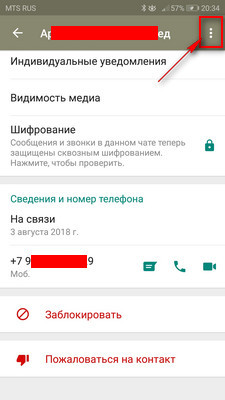
Надеюсь инструкция по удалению контактов из Ватсапа на Android оказалась полезной для вас. Не забудьте оставить отзыв и указать модель устройства, к которому подошла или нет эта инфа, чтоб и другим посетителям сайта осталась от вас полезная информация. Если на вашем устройстве ненужные контакты с WhatsApp удаляются по-другому, то просим поделиться информацией ниже в отзывах, возможно, она окажется самой полезной.
Похожие по теме статьи.
Как удалить контакты с Huawei Honor
Как удалить контакты на Samsung Galaxy J6 и подобных Андроид смартфонах
> Все полезные советы Android
Добавить отзыв, дополнение к статье или полезный совет по теме.
ОБНОВИТЬ СТРАНИЦУ С ОТЗЫВАМИ
Как удалить контакт с телефона Андроид доступный только для чтения?
Как удалить номер телефона в Андроиде
Для обычного удаления контакта из адресной книги потребуется выполнить несколько простых действий:
Кроме того, вызывать подобное меню можно другими стандартными возможностями мобильного устройства, а не удерживанием пальца. В таком случае потребуется:
Дополнительные советы
Также рекомендуется воспользоваться следующими опциями:
Таким образом можно избавиться от лишних номеров в телефонной книге на Андроид
Как удалить контакты с SIM карты
Некоторые владельцы мобильных устройств сохраняют телефонные контакты на сим-карте, чтобы в случае замены техники нужные номера были сохранены. В такой ситуации могут появляться проблемы с удалением старых телефонов.
Для удаления данных изначально нужно выполнить отображение их в смартфоне. Процесс действий следующий:
Почти все современные сим-карты включают в себя набор сервисных телефонных номеров, которые включают в себя иконку замка. При использовании гаджета они могут вызывать некоторые неудобства, что будут мешать работе, однако удалять их физически нельзя. Такие телефоны нужны для вызова экстренных служб, проверки мобильного счета и других операций. Если такие контакты мешают и отображаются в телефонной книге, их можно спрятать. Для этого используется отключение отображения. Следует перейти в меню настроек, убрать отображение сервисных номеров.



Почему создаются дубликаты контактов
Телефонные номера копируются из-за нескольких причин. Они зачастую связаны с откатом устройства до заводских настроек, переустановкой прошивки, обновлениями. Из-за этих факторов в списке появляются контакты, идентичные к существующим.
Также это нередко происходит из-за сервисов Google. Пользователь подключает гаджет к этой платформе при первом включении телефона. Гугл оснащает смартфон функцией синхронизации, восстанавливающей информацию на внутреннем хранилище. Также дубликаты создаются из-за одинаковых контактов в памяти и на СИМ-карте.
Давайте рассмотрим еще один пример. Пользователь устанавливает мессенджер на устройство (Viber, Telegram, WhatsAPP). Программа создает для себя отдельный архив с сохраненными телефонными номерами. Часто устройства импортируют файлы не только в утилиту, но и основной список контактов. Дубликаты желательно удалять, чтобы не засорять телефонную книгу.
Пакетное удаление контактов
Во время фильтрации мобильных телефонов из адресной книги очень сложно и долго обрабатывать каждый номер. В таком случае операционная система Андроид дает возможность использовать пакетное очищение информации. Особенно полезная функция для людей, у которых есть много сохраненных данных. Для проведения операции потребуется:
Есть более простой вариант для обработки информации. Для этого потребуется:
Данные методы основные из тех, которые помогают выполнять массовое удаление мобильных номеров в телефонной книге. Однако использовать их удобно не всегда. Если потребуется полностью удалить справочник на смартфоне, тогда процесс будет отличаться от описанных.
Стандартный способ удалить контакт
На телефонах с операционной системой Андроид есть простой способ редактирования списка контактов. Для этого нужно найти приложение, которое хранит их список. Обычно оно так и называется «Контакты», но может быть и иначе. Его пиктограмма представляет собой записную книжку со схематически изображением человека на ней.
Далее, как удалить номер телефона в Андроиде, вам расскажет инструкция:
Нажмите на тот контакт, который необходимо удалить. Удерживайте палец до тех пор, пока не появится дополнительное меню.
При нажатии на нужную строчку операционная система может вести себя по-разному. Иногда меню не появляется, а в верхней части экрана активируется строка, на которой схематично отображены доступные действия. В этом случае вам нужно выбрать пиктограмму, напоминающую мусорный бак или корзину.
Также иногда интерфейс этого приложения подразумевает вызов меню не длительным удержанием пальца, а специальной кнопкой.
В этом случае вам нужно:
Если ни один из способов вызова меню не работает, нажмите снизу экрана крайнюю левую кнопку. Она используется для альтернативного вызова меню. В нем вы также сможете удалить контакт или изменить его.
Отключение учетной записи
Для полного удаления телефонной книги на мобильном устройстве Андроид рекомендуется провести отключение учетной записи, с которой ранее была выполнена синхронизация. Данный функционал окажется полезным для пользователей, которые подготавливают технику к продаже или покупают смартфон у другого человека после эксплуатации. В таком случае есть потребность полностью убрать личные данные или чужие контакты. Для отключения учетной записи потребуется выполнить следующие действия:
Описанные действия помогают оставить в памяти гаджета исключительно контактные материалы из мессенджеров, а телефоны ранее сохраненные удалить полностью. Если потребуется оставить сохраненные контакты, а удалить данные из мессенджеров, тогда важно деактивировать синхронизацию учетной записи в них. Это позволяет исключить появление данных в справочнике о контактах из соц. сетей.
Редактирование синхронизированных данных Google
В том случае, когда проводится дубляж телефонных номеров в учетной записи Гугл, то пользователь имеет возможность не только выполнять полное удаление, но и корректироваться информацию, а после выполнять синхронизацию смартфона с аккаунтом. Это окажется полезной функцией для пользователей, у которых большое количество телефонов в справочнике и неизвестно, как удалять номера из учетной записи без ее отключения.
Для выполнения операции используется пошаговое руководство:
Описанный метод не работает в той ситуации, если пользователь делал сохранение телефонных номеров в память смартфона или на сим-карту. Функционирует способ исключительно в том случае, когда владелец мобильного устройства использовал учетную запись Гугл и все материалы сохранялись там.
В некоторых случаях клавиша «Корзина» может быть неактивной. Это указывает на то, что определенные телефоны из перечня сохранены через Google+. Для решения проблемы потребуется перейти в раздел Circles и сделать удаление номеров там, после этого перейти в Contacts, выполнить повторное действие.
Отключение синхронизации с сервисами Google
Принцип работы этого параметра прост: когда пользователь добавил информацию на одном устройстве с операционной системой Андроид, то она автоматически появится на другом, если оно синхронизировано с тем же аккаунтом Гугл. Для некоторых владельцев Android устройств будет полезным отключить данный параметр, потому что он в иногда может навредить смартфону или планшету:
Следующая инструкция поможет отключить опцию:
После этого автоматическое обновление данных отключится. Иногда нужно синхронизировать устройство, чтобы при возникновении проблем с ним была возможность восстановить информацию. Для ручной синхронизации нужно сделать следующее:
Обратите внимание! В некоторых моделях можно включить синхронизацию через иконку в панели быстрого доступа (над окном уведомлений).
Почему появляются двойные контакты
Иногда пользователи смартфонов сталкиваются с проблемой двойных контактов. Такое может появляться в результате установки определенных прошивок, которые требуют дальнейшей синхронизации. В результате этого справочник может существенно увеличиться, а владельцу телефона приходится увеличить время для поиска нужного номера. Проблема решаемая, частично справиться с ситуацией можно при помощи опции для объединения дублей. Для этого нужно:
Кроме описанного совета есть другие варианты для работы с дублями мобильных телефонов.
Массовое удаление
Если нужно стереть сразу несколько телефонов или очистить весь список, то порядок будет такой:
В облачном хранилище операция проводится аналогичным образом. После выделения одной записи наверху появляется кнопка «Выбрано» с галочкой, при нажатии на которую выплывает меню с пунктом «Выбрать все».
Удаление дублированных контактов на Андроид
Чтобы провести полное удаление повторяющихся номеров в телефонном справочнике, следует использовать средства от сервиса Google или установить сторонние программы, среди которых можно выделить Duplicate Contacts и другие. Основные методы описаны ниже.
Google Контакты
Для удаления дублей данным методом следует воспользоваться простым руководством:
В том случае, когда небольшая доля данных синхронизировалась через, то нужно выполнить подобные манипуляции в разделе «Круги». Чтобы после выполнения всех операций смартфон мог правильно показывать справочник, потребуется окончить редактирование путем синхронизации. Она выполняется через меню настроек, а пользователю нужно внимательно следить, чтобы его учетная запись была активированной. Определенные компании, которые выпускают прошивку для мобильной техники, сразу отключают функцию.
Duplicate Contacts
Данная утилита является самой простой для обычного пользователя. Работать с ней легко, применяя инструкции. Скачать приложение можно через Плей Маркет совершенно бесплатно. Для выполнения потребуется просто воспользоваться поисковой строкой, указывая имя софта. Из представленного перечня тапнуть по иконке, чтобы открыть описание утилиты. Вверху справа будет клавиша для установки в память смартфона, которую нужно задействовать.
До начала установки пользователю нужно дать разрешение на использование персональных данных. Без этого действия приложение не сможет работать со справочником. Подождать полной загрузки, после чего открыть программу и сделать следующие действия:
Как удалить одинаковые контакты на операционной системе Андроид
Существует огромное множество причин, из-за которых сохраненные номера создаются еще раз. Следовательно, в списке появляется большое количество пунктов. Это неудобно, поэтому их желательно очищать. Однако бывают случаи, когда создаются контакты с идентичными названиями, но некоторые детали отличаются. Например, второй номер. В таком случае стоит их объединить. Существует два метода сделать это:
Программа Duplicate Contacts
Естественно, проще использовать функционал операционной системы. Однако опция «Объединить дубликаты» есть не на всех устройствах. Этим параметром оснащены мобильные телефоны с относительно новыми версиями прошивки. Поэтому нужно скачать стороннюю программу с официального каталога приложений Google Play Market или загрузить apk-установщик с пользовательского форума.
Будьте бдительны! Файлы, скачанные с неизвестных источников, могут нанести вред устройству, заразить вирусами.
Огромное преимущество этого способа — автоматизированные действия. На некоторых смартфонах есть более ста контактов. Очищать все вручную займет слишком много времени. Программное обеспечение справляется с задачей за считанные минуты.
Одна из самых популярных программ для очистки дубликатов — «Duplicate Contacts». Ее загрузили уже тысячи пользователь. Скачать можно бесплатно с магазина Гугл.
Чтобы быстро удалить одинаковые контакты, сделайте это:
Процесс займет не более 3 минут.
Как объединить одинаковые контакты
Имейте в виду, что функция доступна не на всех версиях ОС. Чтобы избавиться от идентичных телефонных номеров в списке, воспользуйтесь следующей инструкцией:
После этого, одинаковые записи исчезнут.
Удаление дублирующихся контактов
Для того чтобы удалить дублирующиеся контакты на Андроиде, разберитесь с отображением источников контактов. Вполне возможно, что у вас имеются одинаковые записи в памяти смартфона и в аккаунте Google. В этом случае нужно просто выбрать отображение контактов только из одного источника, а не со всех сразу – мы уже рассказывали, как это делается. При необходимост, выберите отображение ненужного источника и удалите из него все контакты.
Удалить дублирующиеся контакты помогут и специальные приложения – это «Duplicate Contacts» от разработчика alex accaci и «Contacts Optimizer» от Compelson Labs. Установив одно из этих приложений, вы сможете быстро избавиться от ненужных дубликатов, мешающих искать нужные контакты.
3 / 5 ( 2 голоса )
Удаление повторяющихся номеров
Чтобы устранить повторение одних и тех же контактных данных, можно воспользоваться опцией, предоставляемой ОС Android по умолчанию. Это работает почти на всех устройствах на данной платформе и осуществляется бесплатно.
Для этого применяется параметр «Объединение дубликатов», находящийся в меню «Андроид». Объедините одинаковые контакты в одну и ту же учетную запись, если у вас сохранены два телефонных номера одного человека с одним и тем же именем. Это выполняется следующим образом:
Затем вы можете использовать опцию «Предлагаемые слияния». Эта опция добавит два номера телефона в один контакт, если они подписаны одним именем. Если контакты сохранены в нескольких аккаунтах Google, эта опция свяжет и учетные записи и номера телефонов. И в следующий раз, когда ваш телефон синхронизирует контакты, проблема их дублирования не возникнет.
Чтобы использовать функцию слияния Android Phone, выполните следующее:
Если вы используете более старую версию Android, данные варианты могут быть недоступны. В этом случае вам придется удалять повторяющиеся контакты вручную.
Источники информации:
- http://proctoline.ru/oshibka-kontakt-dlya-chteniya-ne-udalit-pri-udalenii-kontaktov-iz-telefonnoj-knigi
- http://fpmp39.ru/igry/kak-udalit-kontakt-s-telefona-android-dostupnyj-tolko-dlya-chteniya
- http://xn—-7sbbnvnbd8df8h.xn--p1ai/kak-udalit-kontakty-s-androida.html
- http://softsait.ru/post/kak-udalit-kontakt-s-telefona-android-dostupnyj-tolko-dlya-chteniya.html
- http://offlink.ru/the-device/kontakty-budut-skryty-a-ne-udaleny-kak-udalit-kontakty-s-android/
- http://shtat-media.ru/android/kak-udalit-kontakt-s-telefona-android-dostupnyj-tolko-dlya-chteniya.html
- http://intersecurityforum.ru/prilozheniya/kak-udalit-kontakt-s-telefona-android-dostupnyj-tolko-dlya-chteniya
- http://expertnov.ru/raznoe/android-kak-udalit-kontakty-ne-udalyaetsya-kontakt-iz-telefona-kak-udalit-kontakty-s-telefona-android.html
- http://mymeizu-online.ru/spravka/kak-ubrat-nomer-telefona.html